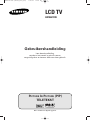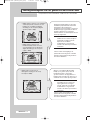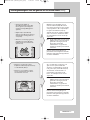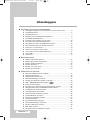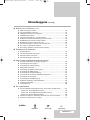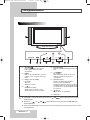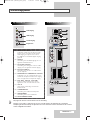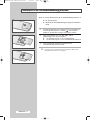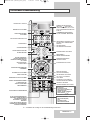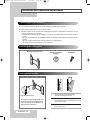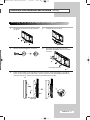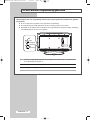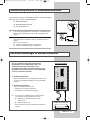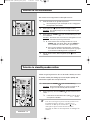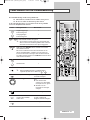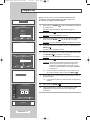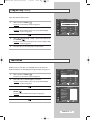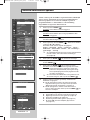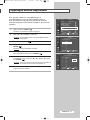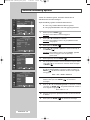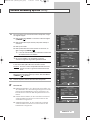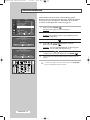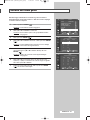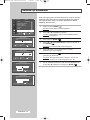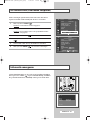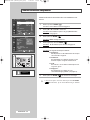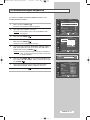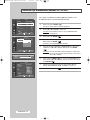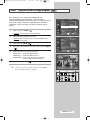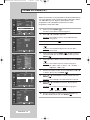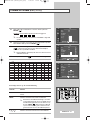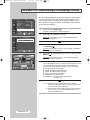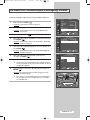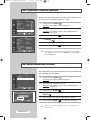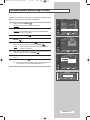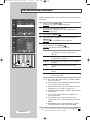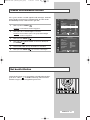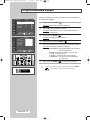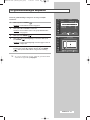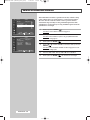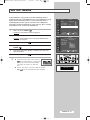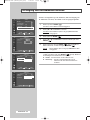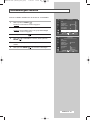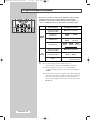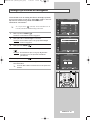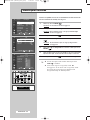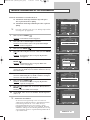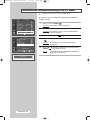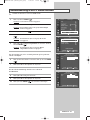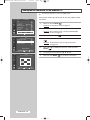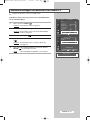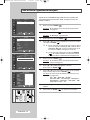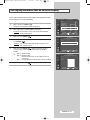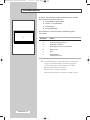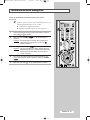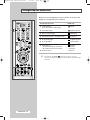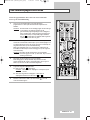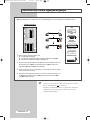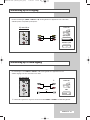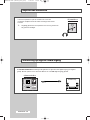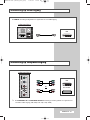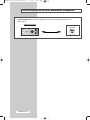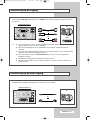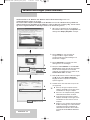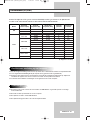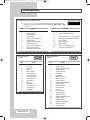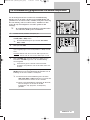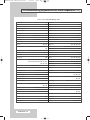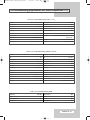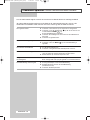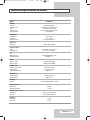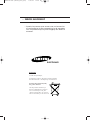LCD TV
LW46G15W
Gebruikershandleiding
Lees deze handleiding,
voordat u het toestel in gebruik neemt,
zorgvuldig door en bewaar deze voor later gebruik.
PICTURE IN PICTURE (PIP)
TELETEKST
Dit is een Klasse B digitaal apparaat.
BN68-00746A (GAIA2_Euro_Dut) 7/29/04 10:04 AM Page 1

Nederlands - 2
Voorzorgsmaatregelen voor het gebruik van het scherm Pauze.
• Digital-ready tv: wanneer u een standaard
scherm (4:3) modus selecteert voor het
bekijken van een SD-niveau digitale
uitzending (en de set-top box (digitale
decoder) output is 480p).
Ondanks het feit dat digitale tv in de modus
breedbeeld (16:9) HD-formaat moet worden
weergegeven, laten zenders soms
programma´s, die oorspronkelijk in het gewone
beeldformaat (4:3) zijn gemaakt, zien door de
signalen in digitale vorm te converteren,
waardoor de linker- en rechterzijkanten van het
scherm zijn afgesneden.
Laat het scherm niet langdurig in de
pauzemodus staan aangezien u dezelfde
problemen zult tegenkomen bij producten
van andere fabrikanten.
NB : Als de randen links en rechts en het
midden van het scherm vast blijven
gedurende een langere periode,
blijven de hoeveelheden
lichttransmissie ook gevarieerd
waardoor de randen sporen kunnen
achterlaten.
• Digital-ready tv: wanneer u de
breedbeeld (16:9) modus selecteert
voor het bekijken van een SD-niveau
digitale uitzending (en de set-top box
output is 1080i).
• Digital-ready tv: wanneer de tv
HD-signalen ontvangt (en de set-top
box output is 1080i).
Wanneer u een digitale HD-uitzending
bekijkt op een gewone (4:3) tv met het
beeldformaat "16:9" of "panorama"
geselecteerd, kunt u het programma wel
bekijken maar de randen aan de boven- en
onderkant van het scherm zijn afgesneden.
Laat het scherm niet langdurig in de
pauzemodus staan aangezien u dezelfde
problemen zult tegenkomen bij producten
van andere fabrikanten.
NB : Als de randen boven en onder en
het midden van het scherm vast
blijven gedurende een langere
periode, blijven de hoeveelheden
lichttransmissie ook gevarieerd
waardoor de randen sporen kunnen
achterlaten.
Het pauzescherm kan onherstelbare schade aan uw tv veroorzaken.
BN68-00746A (GAIA2_Euro_Dut) 7/29/04 10:04 AM Page 2

Nederlands - 3
Voorzorgsmaatregelen voor het gebruik van het scherm Pauze. (vervolg)
• Geïntegreerde digitale tv
(breedbeeld): wanneer de tv SD-
niveau (gewone) uitzendsigalen
ontvangt (ontvangt 480p gewone
signalen).
• Digital-ready tv (breedbeeld):
wanneer de tv SD-niveau (gewone)
uitzendsigalen ontvangt (met een
set-top box).
• Wanneer u een analoge (gewone)
uitzending op een breedbeeld tv
bekijkt (met de 4:3 schermmodus
geselecteerd).
Ondanks het feit dat digitale tv in de
modus breedbeeld (16:9) HD-formaat
moet worden weergegeven, laten zenders
soms programma´s, die oorspronkelijk in
het gewone beeldformaat (4:3) zijn
gemaakt, zien door de signalen in digitale
vorm te converteren, waardoor de linker-
en rechterzijkanten van het scherm zijn
afgesneden.
Laat het scherm niet langdurig in de
pauzemodus staan aangezien u dezelfde
problemen zult tegenkomen bij producten
van andere fabrikanten.
NB : Als de randen links en rechts en het
midden van het scherm vast blijven
gedurende een langere periode,
blijven de hoeveelheden
lichttransmissie ook gevarieerd
waardoor de randen sporen kunnen
achterlaten.
• Wanneer u een dvd, cd of video
bekijkt in breedbeeld (21:9) formaat op
een breedbeeld (16:9) tv.
• Wanneer u een computer of game
console aansluit op de tv en de 4:3
schermmodus selecteert.
Als u een dvd-speler, computer of een
game console op de breedbeeld tv
aansluit en een film bekijkt of spel speelt
in de gewone (4:3) of breedbeeld (21:9)
schermmodus, worden de linker- en
rechterranden of de randen aan de
boven- en onderzijde van het scherm
afgesneden.
Laat het scherm niet langdurig in de
pauzemodus staan aangezien u dezelfde
problemen zult tegenkomen bij producten
van andere fabrikanten.
NB : Als de randen links en rechts en het
midden van het scherm vast blijven
gedurende een langere periode,
blijven de hoeveelheden
lichttransmissie ook gevarieerd
waardoor de randen sporen kunnen
achterlaten.
BN68-00746A (GAIA2_Euro_Dut) 7/29/04 10:04 AM Page 3

Nederlands - 4
Inhoudsopgave
◆ DE TELEVISE AANSLUITEN EN VOORBEREIDEN
■ Voorzorgsmaatregelen voor het gebruik van het scherm Pauze.................2
■ Configuratiescherm .....................................................................................6
■ Aansluitingspaneel ......................................................................................7
■ Batterijen in de afstandsbediening plaatsen................................................8
■ Infraroodafstandsbediening.........................................................................9
■ Instructies voor installatie aan de wand.....................................................10
■ De anti-diefstal vergrendeling gebruiken...................................................12
■ Aansluiten op antenne of kabeltelevisienetwerk........................................13
■ Een satellietontvanger of decoder aansluiten............................................13
■ Televisie in- en uitschakelen .....................................................................14
■ Televisie in stand-by-modus zetten...........................................................14
■ Leren werken met de afstandsbediening...................................................15
■ Plug & Play................................................................................................16
■ Taal kiezen ................................................................................................17
◆ KANALEN INSTELLEN
■ Kanalen automatisch opslaan ...................................................................18
■ Opgeslagen kanalen rangschikken ...........................................................19
■ Kanalen handmatig opslaan......................................................................20
■ Kanalen bewerken.....................................................................................22
■ Kanalen een naam geven..........................................................................23
■ Kanalen fijn afstemmen.............................................................................24
◆ GEBRUIK VAN UW TELEVISIE
■ De functie LNA (Low Noise Amplifier) .......................................................25
■ Informatie weergeven................................................................................25
■ Beeldstandaard aanpassen.......................................................................26
■ De beeldinstellingen aanpassen................................................................27
■ Kanalen fijn afstemmen (modus PC of DVI)..............................................28
■ DNIe
TM
(Digital Natural Image engine) ...........................................29
■ Picture In Picture (PIP)..............................................................................30
■ De modus Pers. kleurinstellingen (Snelregeling) instellen ........................32
■ Setting the My Colour Control Mode (Detail Control) ................................33
■ Het Dynamisch Contrast instellen .............................................................34
■ Het helderheidsensor instellen ..................................................................34
■ De kleurzwakte versterking instellen .........................................................35
■ Het beeldformaat selecteren .....................................................................36
■ Blauwe schermmodus instellen.................................................................37
■ Het beeld stilzetten....................................................................................37
■ De geluidsstandaard wijzigen....................................................................38
■ De geluidsinstellingen aanpassen.............................................................39
■ Volume automatisch instellen....................................................................40
■ SRS TSXT instellen...................................................................................41
■ De uitgang voor de subwoofer instellen ....................................................42
BN68-00746A (GAIA2_Euro_Dut) 7/29/04 10:04 AM Page 4

Nederlands - 5
Inhoudsopgave (vervolg)
◆ GEBRUIK VAN UW TELEVISIE (vervolg)
■ Muziekweergave instellen .........................................................................43
■ De geluidsmodus selecteren .....................................................................44
■ Huidige tijd instellen en weergeven...........................................................45
■ Stand-byklok instellen................................................................................46
■ Televisie automatisch in- en uitschakelen.................................................47
■ Automatische Schermafstemming in de PC stand ....................................48
■ Beeldblokkering in de PC stand instellen ..................................................49
■ Beeldpositie instellen in de modus PC ......................................................50
■ Scherminstellingen initialiseren in de modus PC.......................................51
■ Een externe signaalbron bekijken .............................................................52
■ Een ingang omleiden naar de externe uitgang..........................................53
◆ TELETEKSTFUNCTIE GEBRUIKEN
■ Teletekstfunctie .........................................................................................54
■ Teletekstinformatie weergeven..................................................................55
■ Weergaveopties selecteren.......................................................................56
■ Een teletekstpagina selecteren .................................................................57
◆ AANVULLENDE INFORMATIE OVER AANSLUITINGEN
■ Aansluiten op externe ingangen/uitgangen ...............................................58
■ Aansluiting op RCA-ingang .......................................................................59
■ Aansluiting op S-Video-ingang ..................................................................59
■ Koptelefoon aansluiten..............................................................................60
■ Aansluiting op digitale audio-ingang..........................................................60
■ Aansluiting op HDMI-ingang......................................................................61
■ Aansluiting op componentingang ..............................................................61
■ Aansluiting op de Actieve Subwoofer-luidspreker .....................................62
■ Aansluiting op dvi-ingang ..........................................................................63
■ Aansluiting op pc(RGB)-ingang.................................................................63
■ Software-instellingen (alleen Windows).....................................................64
■ Invoerstand (PC/DVI) ................................................................................65
■ Pinconfiguraties.........................................................................................66
◆ TIPS VOOR GEBRUIK
■ De afstandsbediening programmeren voor andere componenten ............67
- Codes voor afstandsbediening video ......................................................68
- Codes voor afstandsbediening aftakdoos (CATV) ..................................69
- Codes voor afstandsbediening DVD .......................................................69
■ Problemen oplossen: Voordat u de technische dienst inschakelt .............70
■ Technische specificaties en milieu ............................................................71
☛
➢
Indrukken Belangrijk Opmerking
Symbolen
BN68-00746A (GAIA2_Euro_Dut) 7/29/04 10:04 AM Page 5

Nederlands - 6
Configuratiescherm
( 1 ) SOURCE
Externe invoer kiezen. Bevestig uw
keuze(opslaan of invoer) in het
schermmenu.
( 2 )
MENU
Druk om het schermmenu te openen of
verlaten, of keer terug naar het vorige
menu.
( 3 )
Lamp je van de voedingI
Uit : Rood
Aan : Uit
Timer aan : Groen
( 4 )
-
+
Het volume instellen.
Hiermee kunt u ook opties in het
schermmenu selecteren en instellen.
( 5 )
Aan/uit-lampje
Richt de afstandsbediening op dit punt van
de tv.
( 6 )
C/P.
Kies kanalen.
Auto inschakelen. Hiermee kunt u ook
omhoog of omlaag bewegen in het
schermmenu.
( 7 )
Optische sensor
Hiermee wordt het omgevingslicht
gedetecteerd en de helderheid
automatisch aangepast. Hiermee wordt de
verbindingsstatus van alle ingangsbronnen
gecontroleerd of een item uit menuscherm
geselecteerd.
( 8 )
(Power)
Het toestel in- en uitschakelen
( 9 ) Luidsprekers
Vooraanzicht tv
1
2 5 6 7 8
3 4
99
➢
◆ Afhankelijk van het model kunt u met de toetsen C/P. het toestel inschakelen vanuit de
modus Standby.
◆ De toetsen
-
+ en C/P. hebben dezelfde functie als de toetsen ▲/▼/œ/√ op de
afstandsbediening.
◆ Als de afstandsbediening niet meer werkt of zoek is geraakt, kunt u de toetsen op het paneel van het
toestel gebruiken.
BN68-00746A (GAIA2_Euro_Dut) 7/29/04 10:04 AM Page 6

Nederlands - 7
Aansluitingspaneel
➢
Zie pagina 58~63 voor meer informatie over de aansluiting.
☛
Wanneer u een audio- of videosysteem op uw tv aansluit, dient u alle apparaten uit te schakelen.
Raadpleeg de documentatie bij uw apparatuur voor meer informatie over het aansluiten en de in acht te
nemen veiligheidsvoorschriften.
( 1 ) OPTISCHE AUDIO OUT
Verbind de stekker voor de optische audio
ingang voor de versterker met de optische
audio ingang. De optische out is alleen
beschikbaar als u de HDMI digitale ingang
gebruikt.
( 2 ) HDMI IN
Aansluiting voor de HDMI-uitgang van een
apparaat met HDMI-uitvoer.
( 3 ) DVI IN/DVI AUDIO IN
Aansluiting voor de digitale video en audio-
uitgang van een apparaat met DVI-uitgang.
( 4 ) PC IN/PC AUDIO IN
Aansluiting voor de video- en audio-uitvoer
van de computer.
( 5 ) COMPONENT IN/ COMPONENT AUDIO IN
Verbind de Y, P
B
, P
R
(component video) en L-
AUDIO-R (component audio) met de ingang
voor een apparaat met component uitgang.
( 6 ) EXT1 (RGB), EXT2(YC), EXT3 (RGB)
Video en audio-ingangen voor externe
apparaten, zoals een camcorder of video.
( 7 ) ANT. IN
75Ω coaxiale aansluiting voor antenne-
/kabelnetwerk.
( 8 ) SUBWOOFER OUT
Aansluiting voor subwoofer luidspreker.
( 9 ) SERVICEPOORT
Aansluiting alleen voor onderhoud.
( 10 ) WISSELSTROOM INVOER
Zij-aanzicht tv
Achteraanzicht tv
Video-ingang
S-Video-ingang
Koptelefoon
Audio-ingang
BN68-00746A (GAIA2_Euro_Dut) 7/29/04 10:04 AM Page 7

Nederlands - 8
Plaats of vervang de batterijen van de afstandsbediening wanneer u:
◆ De televisie koopt
◆ Merkt dat de afstandsbediening niet langer betrouwbaar
werkt.
1 Verwijder het dekseltje van het batterijvak aan de achterzijde van
de afstandsbediening door het symbool ( ) naar beneden te
drukken en het dekseltje vervolgens naar buiten te trekken.
2 Plaats twee batterijen van 1,5 V (R03, UM4, “AAA” of
gelijkwaardig). Let op de juiste polariteit:
◆ - op de batterij tegen de - in de afstandsbediening
◆ + op de batterij tegen de + in de afstandsbediening batterijvak
3 Plaats het dekseltje gelijk met de onderkant van de
afstandsbediening en schuif het dicht.
➢
Gebruik geen verschillende typen batterijen door elkaar
(bijvoorbeeld alkaline en mangaan).
Batterijen in de afstandsbediening plaatsen
BN68-00746A (GAIA2_Euro_Dut) 7/29/04 10:04 AM Page 8

Nederlands - 9
Infraroodafstandsbediening
BEELDFORMAAT
MENU WEERGEVEN /
TELETEKSTINDEX
STANDBY-TOETS TELEVISIE
INFORMATIE WEERGEVEN /
TELETEKST TONEN
ELKE WEERGAVE AFSLUITEN
TELETEKST SUBPAGINA
TELETEKSTFORMAAT SELECTEREN
AUTOMATISCH UITSCHAKELEN
TELETEKSTPAGINA VASTHOUDEN
GELUIDSMODUS SELECTEREN
BEVESTIG UW KEUZE
(OPSLAAN OF INVOEREN)
SRS TruSurround XT-MODUS
SELECTEREN
TOETSEN VOOR KANAALSELECTIE
EXTERNE INGANG SELECTEREN
HEEN EN WEER SCHAKELEN TUSSEN
DE TWEE LAATST WEERGEGEVEN
KANALEN
VOLGEND KANAAL /
VOLGENDE TELETEKSTPAGINA
ALS DE AFSTANDSBEDIENING NIET
GOED WERKT, VERWIJDER DAN DE
BATTERIJEN EN HOUD DE
RESETKNOP 2~3 SECONDEN
INGEDRUKT
PLAATS DE BATTERIJEN TERUG EN
PROBEER DE AFSTANDSBEDIENING
OPNIEUW TE GEBRUIKEN.
VORIG KANAAL /
VORIGE TELETEKSTPAGINA
DNIeAAN/DEMO/UIT
PIP-FUNCTIES;
- PIP AAN/UIT (PIP ON)
- WISSELEN TUSSEN HOOFD- EN
SUBBEELD (SWAP)
- KANAAL VAN HET SUBBEELD
SELECTEREN (P / )
TE BEDIENEN APPARAAT KIEZEN:
TV, STB, VCR, KABEL, DVD-SPELER.
VIDEO-/DVD-FUNCTIES;
- TERUGSPOELEN (REW)
- STOP
- AFSPELEN / PAUZE
- SNEL VOORUITSPOELEN
BEELDEFFECT SELECTEREN
VOLUME VERHOGEN
GELUID TIJDELIJK UITZETTEN
VOLUME VERLAGEN
TELETEKSTWEERGAVE /
TELETEKSTINFORMATIE EN
NORMALE UITZENDING TEGELIJK
OP SCHERM
KANAAL TOEVOEGEN/VERWIJDEREN
PC-INVOERSELECTIE/
TELETEKST ANNULEREN
➢
Fel licht kan de werking van de afstandsbediening beïnvloeden.
WANNEER U OP EEN KNOP DRUKT,
VERSCHIJNT
‘
’
TEGELIJK MET DE
GESELECTEERDE MODUS (TV, VCR, CATV,
DVD OF STB) EN EEN BATTERIJ-INDICATIE
OP DE LCD
TUNER / KABELNETWERK
SELECTEREN
CURSOR BESTUREN BINNEN HET
SCHERMMENU
GELUIDSEFFECT SELECTEREN
BEELD STILZETTEN
ONDERWERP FASTEXT SELECTEREN
INSTELLINGEN AFSTANDSBEDIENING
BN68-00746A (GAIA2_Euro_Dut) 7/29/04 10:04 AM Page 9

Nederlands - 10
Instructies voor installatie aan de wand
Muurbevestigingsbeugel
Inhoud (apart verkrijgbaar)
Plastic schroeven
Pluggen
Schroeven
Opmerkingen bij de installatie
◆
Het wandmontagepaneel wordt niet standaard bij het plasmascherm geleverd.
◆
Bevestig het product alleen aan een verticale wand.
◆
Om de prestaties van de tv/monitor niet nadelig te beïnvloeden en problemen te voorkomen, moet u
rekening houden met het volgende:
-
Plaatsen die kwetsbaar zijn voor trillingen of schokken. Het product kan van de wand los raken en
vallen.
-
Bij rook- en vuurdetectors. De sprinklerinstallatie kan worden geactiveerd door de warmte van het
product.
-
Bij hoge voltages: De ontvangst van het product kan verstoord raken.
-
Bij warmte bronnen: Het product kan oververhit raken.
Montagehoek instellen
1 Bevestig de TV aan de muurbeugel.
(Volg de instructies hieronder.)
2 Trek de op de beugel bevestigde TV aan de
bovenkant naar voren in de richting van de pijl
en pas de hoek aan.
3 U kunt de stand naar uw wens aanpassen
tussen 0-15˚. (±2˚)
De muurbevestigingsbeugel wordt apart
geleverd. Draai de bevestigingsschroef
aan in de richting van de pijl nadat u de
beugel in elkaar hebt gezet.
Bevestigingsschroeven
BN68-00746A (GAIA2_Euro_Dut) 7/29/04 10:04 AM Page 10

Nederlands - 11
Instructies voor installatie aan de wand (vervolg)
1 Verwijder de 6 schroeven aan de achterkant
van de TV.
3 Monteer de plastic pluggen en schroeven.
5 Plaats de vier houders aan de achterkant van de TV in de gaten van de muurbeugel, ! laat de TV
zakken en
@ bevestig de TV op de beugel. Zet de TV goed vast op de muurbeugel met behulp van
slotbouten zoals bij
#, zodat zij niet van elkaar gescheiden kunnen worden.
2 Verwijder de voet van de TV.
4 Bevestig de montageschroeven (zoals
getoond in afbeelding 3) aan de achterzijde
van de TV.
TV
Muurbevestigi
ngsbeugel
Muur
!
@
#
Bevestiging van de TV op de beugel (apart verkrijgbaar)
6 montageschroeven
BN68-00746A (GAIA2_Euro_Dut) 7/29/04 10:05 AM Page 11

Nederlands - 12
De anti-diefstal vergrendeling gebruiken
Het Kensington-slot is een vergrendeling waarmee u het systeem fysiek kunt vastzetten voor gebruik in
het openbaar.
◆ De TV is ontworpen voor gebruik van de anti-diefstal vergrendeling.
◆ De vergrendeling kan worden gebruikt om de TV in openbare plaatsen vast te zetten.
◆ Afhankelijk van de fabrikant, kan het uiterlijk en de vergrendelmethode enigszins afwijken. Raadpleeg
de handleiding bij het slot voor correct gebruik.
Apart
verkrijgbaar
Afbeelding 2
Afbeelding 1
1 Plaats het vergrendelingsapparaat in het kensington-slot op de TV (Afb. 1) en draai deze in
de vergrendelingsrichting (Afb. 2).
2 Sluit de kabel voor het kensington-slot aan.
3 Bevestig het kensington-slot aan een tafel of ander zwaar, vaststaand object.
BN68-00746A (GAIA2_Euro_Dut) 7/29/04 10:05 AM Page 12

Nederlands - 13
Een satellietontvanger of decoder aansluiten
Als u tv-programma's wilt ontvangen die worden
uitgezonden via een satellietnetwerk, moet u een
satellietontvanger aan de achterzijde van het
televisietoestel aansluiten. Voor de decodering van een
gecodeerd transmissiesignaal moet u aan de achterzijde
van de tv een decoder aansluiten.
◆ SCART-kabel gebruiken
Sluit de SCART-kabel voor ontvangst (of decoderen) aan
op een van de SCART-aansluitingen aan de achterzijde
van de tv.
◆ Coaxiale kabel gebruiken
Sluit een coaxiale kabel aan op de:
-
Uitgang voor ontvanger (of decoder).
-
Aansluiting voor televisieantenne-ingang.
➢ Als u zowel een satellietontvanger (of decoder) als
een videorecorder wilt aansluiten, moet u de:
◆ Ontvanger (of decoder) aansluiten op de
videorecorder
◆ Videorecorder op de tv
Of de ontvanger (of decoder) rechtstreeks aansluiten
op de tv.
Achteraanzicht tv
Satellite receiver/Decoder
Voor de juiste weergave van tv-kanalen moet het toestel een signaal
ontvangen via een van de volgende bronnen:
◆ Een buitenantenne
◆ Een kabeltelevisienetwerk
◆ Een satellietnetwerk
1 In de eerste drie gevallen sluit u de antenne of netwerkkabel aan
op de coaxiale aansluiting van 75Ω aan de achterzijde van de
televisie.
2 Bij het gebruik van een binnenantenne dient u deze mogelijk te
draaien wanneer u de televisie instelt, tot het beeld scherp en
helder is.
Zie voor meer informatie:
◆ “Kanalen automatisch opslaan” op pagina 18.
◆ “Kanalen handmatig opslaan” op pagina 20.
Aansluiten op antenne of kabeltelevisienetwerk
Achteraanzicht tv
Kabeltelevisienetwerk
of
BN68-00746A (GAIA2_Euro_Dut) 7/29/04 10:05 AM Page 13

Nederlands - 14
Televisie in- en uitschakelen
TV
Het netsnoer is bevestigd aan de achterzijde van de tv.
1 Steek de stekker in een geschikt stopcontact.
➢
De netspanning is op de achterzijde van de tv aangegeven.
De frequentie is 50 of 60 Hz.
2 Druk op de toets “”(Aan/uit) aan de voorzijde van de tv.
Resultaat
: Het standby-lampje aan de voorzijde van de tv gaat
branden.
3 Druk op de toets POWER ( ) op de afstandsbediening om de tv
in te schakelen.
Resultaat
: Het kanaal waar u het laatst naar hebt gekeken, wordt
automatisch opnieuw geselecteerd.
➢
◆ Als de televisie niet wordt ingeschakeld als u op de
POWER ( ) -toets drukt, drukt u de knop SELECT in
om te controleren of de modus “
TV” is geselecteerd.
◆ Als u nog geen kanalen hebt opgeslagen, is het beeld
niet helder. Zie “Kanalen automatisch opslaan” op pagina
18 of “Kanalen handmatig opslaan” op pagina 20.
4 Om uw TV uit te zetten, drukt u nogmaals op de “” toets
(Aan/Uit).
Televisie in stand-by-modus zetten
U kunt energie besparen door de tv in de modus stand-by te zetten.
De modus stand-by kan handig zijn als u het kijken tijdelijk wilt
onderbreken (tijdens het eten bijvoorbeeld).
1 Druk op de toets POWER ( ) op de afstandsbediening.
Resultaat
: Het beeld wordt uitgezet en aan de voorzijde van de
TV gaat een rode standby-indicator branden.
2 Druk nogmaals op de toets POWER ( ) om de TV weer aan te
zetten.
➢
U kunt de TV ook inschakelen door op TV ( ), P
/
of
een cijfertoets te drukken.
☛
Laat de tv niet langere tijd in de stand-by-modus staan
(bijvoorbeeld tijdens vakanties). Schakel uw TV
helemaal uit door op de Aan/Uit-toets “ ” aan de
voorzijde of zijkant van het toestel te drukken.
Haal ook de stekker uit het stopcontact en ontkoppel de
antenne.
TV
BN68-00746A (GAIA2_Euro_Dut) 7/29/04 10:05 AM Page 14

Nederlands - 15
Leren werken met de afstandsbediening
De afstandsbediening wordt vooral gebruikt om:
◆ Van kanaal te veranderen en het volume aan te passen
◆ De tv in te stellen via het menu op het scherm
In de volgende tabel ziet u een overzicht van de meest gebruikte
toetsen en de bijbehorende functies.
Toets Weergavefunctie Menufunctie
Volgend opgeslagen
-
kanaal weergeven.
Vorig opgeslagen
-
kanaal weergeven.
tot De desbetreffende kanalen weergeven.
➢
Voor kanalen met twee cijfers moet het tweede cijfer
direct na het eerste worden ingedrukt. Doet u dat niet,
dan wordt een kanaal met één cijfer weergegeven.
PRE-CH Druk op de toets PRE-CH. De TV schakelt over naar het
( ) laatst bekeken kanaal.
Om snel te schakelen tussen twee kanalen die ver van
elkaar verwijderd liggen, schakelt u eerst in op het ene
kanaal en selecteert u vervolgens met de nummertoetsen
het andere kanaal. Nu kunt u met
PRE-CH snel tussen deze
twee kanalen schakelen.
Geluid harder.
-
Geluid zachter.
-
MUTE Geluid tijdelijk uitschakelen.
()
➢
Om het geluid opnieuw in te schakelen drukt u
nogmaals op deze toets of drukt u op of .
MENU Menu op scherm weergeven Terug naar vorig menu
( ) of normale weergave.
-
Voor:
◆ Een submenu met
selecties voor de huidige
menuoptie weer te geven.
◆ Waarde voor een
menuoptie te verhogen/
verlagen
-
Keuze bevestigen.
TV Inschakelen van de TV Hiermee verlaat u het menu
( ) wanneer die in standby- en gaat u rechtstreeks
modus staat. terug naar normale weergave.
EXIT
-
Elke weergave afsluiten.
()
BN68-00746A (GAIA2_Euro_Dut) 7/29/04 10:05 AM Page 15

Nederlands - 16
Wanneer de tv voor het eerst wordt ingeschakeld, worden
automatisch enkele basisinstellingen na elkaar uitgevoerd.
De volgende instellingen zijn beschikbaar:
1 Druk op de toets POWER ( ) op de afstandsbediening indien de
tv stand-by staat.
Resultaat
: Het bericht Plug & Play wordt weergegeven.
2 Druk op ENTER ( ) om te beginnen met Plug & Play.
Resultaat
: Het menu Taalkeuze verschijnt.
3 Selecteer de gewenste taal door op de ▲ of ▼ toets te drukken.
Druk op de toets
ENTER ( ) om uw keuze te bevestigen.
Resultaat
: Het bericht Antenne-ingang controleren verschijnt.
4 Zorg dat de antenne is aangesloten op de tv, en druk op de toets
ENTER ().
Resultaat
: Het menu Land verschijnt.
5 Selecteer uw land door op de toets ▲ of ▼ te drukken. Druk op de
toets
ENTER ( ) om uw keuze te bevestigen.
Resultaat
: Het menu Automatisch opslaan wordt weergegeven.
6 Druk op ENTER ( ) om het opslaan van kanalen te starten.
Resultaat
: Het zoeken wordt automatisch gestopt. De kanalen
worden gerangschikt en opgeslagen volgens hun
positie in het frequentiebereik (van laag naar hoog).
Zodra dit is voltooid, wordt het menu
Klok instellen
weergegeven.
➢
Als u het zoeken wilt onderbreken of terug wilt keren naar
de normale weergave, drukt u op de toets
MENU ().
7 Druk op œ of √ om naar Uur of min te gaan. Stel deze in door op
▲ of ▼ te drukken.
➢
U kunt de Uur en min ook rechtstreeks met de cijfertoetsen
instellen.
8 Druk op de toets ENTER ().
9 Als de zoekopdracht is voltooid, verschijnt het bericht Veel
kijkplezier
en wordt het kanaal dat u hebt opgeslagen
geactiveerd.
Plug & Play
Taalkeuze
English
Deutsch
Français
Nederlands
††
Plug & Play
Verpl.
Enter Oversl.
Land
▲
Italië
Nederland
Zwitserland
Zweden
††
Plug & Play
Verpl.
Enter Oversl.
Plug & Play
Antenne-ingang controleren
Plug & Play
Enter Oversl.
OK
Automatisch opslaan
Enter Oversl.
Start
P 1 C 2 76MHz
0%
Klok instellen
œœ √√
Verpl. Instellen Oversl.
TV
Uur min
00 00
Veel kijkplezier
BN68-00746A (GAIA2_Euro_Dut) 7/29/04 10:05 AM Page 16

Nederlands - 17
Als u deze functie wilt resetten...
1 Drukt u op de toets MENU ().
Resultaat
: Het hoofdmenu wordt weergegeven.
2 Druk op ▲ of ▼ om Instellingen te selecteren.
Resultaat
: De beschikbare opties in de groep Instellingen
worden weergegeven.
3 Druk op de toets ENTER ().
4 Druk op ▲ of ▼ totdat Plug & Play is geselecteerd. Druk op de
toets
ENTER ().
Resultaat
: Deze functie wordt gestart en het bericht Plug & Play
wordt weergegeven.
5 Zie pagina 16 voor meer informatie over het instellen.
Plug & Play (vervolg)
Wanneer u de tv voor het eerst gebruikt, moet u selecteren in
welke taal menu's en aanwijzingen moeten worden weergegeven.
1 Drukt u op de toets MENU ().
Resultaat
: Het hoofdmenu wordt weergegeven.
2 Druk op ▲ of ▼ om Instellingen te selecteren.
Resultaat
: De beschikbare opties in de groep Instellingen
worden weergegeven.
3 Druk op de toets ENTER ().
4 Druk op ▲ of ▼ om Taalkeuze te selecteren. Druk op de toets
ENTER ().
Resultaat
: De beschikbare talen worden weergegeven.
5 Selecteer de gewenste taal door op de ▲ of ▼ toets te drukken.
6 Druk op de toets ENTER ( ) om uw keuze te bevestigen.
Taal kiezen
Instellingen
Verpl. Enter Terug
Tijd
√√
Plug & Play
√√
Taalkeuze : Nederlands
√√
Blauw scherm : Uit
√√
AV instellen
√√
Kleurzwakte : Uit
√√
Melodie : Aan
√√
PC
√√
TV
Instellingen
Verpl. Enter Terug
Tijd
√√
Plug & Play
√√
Taalkeuze : Nederlands
√√
Blauw scherm : Uit
√√
AV instellen
√√
Kleurzwakte : Uit
√√
Melodie : Aan
√√
PC
√√
TV
Instellingen
Verpl. Enter Terug
Tijd
Plug & Play
Taalkeuze : Nederlands
Blauw scherm : Uit
√√
AV instellen
√√
Kleurzwakte : Of
√√
Melodie : Aan
PC
TV
English
Deutsch
Français
Nederlands
Español
Italiano
Svenska
†
BN68-00746A (GAIA2_Euro_Dut) 7/29/04 10:05 AM Page 17

Nederlands - 18
U kunt scannen op de beschikbare frequentiebereiken (afhankelijk
waar u woont). Automatisch toegewezen programmanummers
komen mogelijk niet overeen met de feitelijke of gewenste
programmanummers. U kunt nummers echter handmatig
rangschikken en ongewenste kanalen wissen.
1 Drukt u op de toets MENU ().
Resultaat
: Het hoofdmenu wordt weergegeven.
2 Druk op ▲ of ▼ om Kanaal te selecteren.
Resultaat
:
De beschikbare opties in de groep
Kanaal
worden
weergegeven.
3 Druk op de toets ENTER ().
Resultaat
: Land wordt geselecteerd.
4 Druk nogmaals op de toets ENTER ( ). Selecteer uw land door
op de toets
▲ of ▼ te drukken.
De landen worden in deze volgorde weergegeven:
België - Duitsland - Spanje - Frankrijk - Italië –
Nederland - Zwitserland - Zweden - Ver. Koninkrijk -
Oost-Europa - Overige
➢
Als u Overige hebt gekozen maar het PAL-frequentiebereik
niet wilt scannen, slaat u de kanalen handmatig op
(zie pagina 20).
5 Druk op de toets ENTER ( ) om uw keuze te bevestigen.
6 Druk op ▲ of ▼ om Automatisch opslaan te selecteren. Druk op
de toets
ENTER ().
7 Druk op de toets ENTER ( ) om het zoeken te starten.
Resultaat
: Het zoeken wordt automatisch gestopt. De kanalen
worden gerangschikt en opgeslagen volgens hun
positie in het frequentiebereik (van laag naar hoog).
Het oorspronkelijk geselecteerde programma wordt
vervolgens weergegeven.
➢
Als u het zoeken wilt onderbreken of terug wilt keren naar
de normale weergave, drukt u op de toets
MENU ().
8 Wanneer zoeken en opslaan gereed zijn, wordt het menu
Sorteren weergegeven.
◆
Om de opgeslagen kanalen in de gewenste numerieke
volgorde te zetten, gaat u naar stap
5 van de procedure
“Opgeslagen kanalen rangschikken” op pagina 19.
◆
Om de opslagfunctie te verlaten zonder de kanalen te
sorteren, drukt u meerdere malen op de toets
MENU ( ) tot
de menu's verdwijnen.
9 Als de kanalen zijn opgeslagen, kunt u:
◆ Rangschikken in de gewenste volgorde (zie pagina 19)
◆ Opgeslagen kanalen een naam geven (zie pagina 23)
◆ Een kanaal verwijderen (zie pagina 22)
◆ Nauwkeurig instellen indien gewenst (zie pagina 24)
◆ De functie LNA (Low Noise Amplifier) (de)activeren
(zie pagina 25)
Kanalen automatisch opslaan
Kanaal
Verpl. Enter Terug
Land : Nederland
√√
Automatisch opslaan
√√
Handm. opslaan
√√
Toevoegen/Wissen
√√
Sorteren
√√
Naam
√√
Fijnafstemming
√√
LNA : Aan
√√
TV
Kanaal
Verpl. Enter Terug
Land : Nederland
√√
Automatisch opslaan
√√
Handm. opslaan
√√
Toevoegen/Wissen
√√
Sorteren
√√
Naam
√√
Fijnafstemming
√√
LNA : Aan
√√
TV
Kanaal
Verpl. Enter Terug
Land : Belgium
Automatisch opslaan
Handm. opslaan
Toevoegen/Wissen
Sorteren
Naam
Fijnafstemming
LNA : Aan
TV
België
Duitsland
Spanje
Frankrijk
Italië
Nederland
Zwitserland
†
Automatisch opslaan
Enter Terug
Start
P 1 C 2 49MHz
0%
Automatisch opslaan
Enter Terug
Stop
P 1 C 2 76MHz
15%
Sorteren
TV
Prog. Kanaal Naam
1C2
2C4
3C15
4S2
5S6
Verpl. Enter Terug
BN68-00746A (GAIA2_Euro_Dut) 7/29/04 10:05 AM Page 18

Nederlands - 19
Door opgeslagen kanalen te rangschikken kunt u de
programmanummers van de opgeslagen kanalen wijzigen.
Deze bewerking kan nodig zijn na het gebruik van de functie
Automatisch Opslaan. U kunt kanalen verwijderen die u niet wilt
gebruiken.
1 Drukt u op de toets MENU ().
Resultaat
: Het hoofdmenu wordt weergegeven.
2 Druk op ▲ of ▼ om Kanaal te selecteren.
Resultaat
:De beschikbare opties in de groep Kanaal worden
weergegeven.
3 Druk op de toets ENTER ().
4 Druk op ▲ of ▼ om Sorteren te selecteren. Druk op de toets
ENTER ().
Resultaat
:Het menu Sorteren verschijnt.
5 Selecteer het kanaal dat u wilt verplaatsen door op de toets
▲ of ▼ te drukken. Druk op de toets ENTER ().
6 Selecteer het nummer van het programma waarnaar u het kanaal
wilt verplaatsten, door op de toets
▲ of ▼ te drukken. Druk op de
toets
ENTER ().
Resultaat
:Het kanaal wordt naar de nieuwe positie verplaatst en
alle andere kanalen schuiven naargelang op.
7 Herhaal stap 5 en 6 totdat alle kanalen het gewenste
programmanummer hebben.
Opgeslagen kanalen rangschikken
Sorteren
TV
Prog. Kanaal Naam
1C2
2C4
3C15
4S2
5S6
Verpl. Enter Terug
Sorteren
TV
Prog. Kanaal Naam
2C4
3C15
4S2
5S6
Verpl. Enter Terug
Kanaal
Verpl. Enter Terug
Land : Nederland
√√
Automatisch opslaan
√√
Handm. opslaan
√√
Toevoegen/Wissen
√√
Sorteren
√√
Naam
√√
Fijnafstemming
√√
LNA : Aan
√√
TV
C 2
BN68-00746A (GAIA2_Euro_Dut) 7/29/04 10:05 AM Page 19

Nederlands - 20
Kanalen handmatig opslaan
U kunt de tv-kanalen opslaan, waaronder kanalen die via
kabelnetwerken worden ontvangen.
Bij het handmatig opslaan van kanalen kunt u kiezen:
◆ Of u een gevonden kanaal al dan niet opslaat
◆ Het programmanummer van ieder opgeslagen kanaal
1 Drukt u op de toets MENU ().
Resultaat
: Het hoofdmenu wordt weergegeven.
2 Druk op ▲ of ▼ om Kanaal te selecteren.
Resultaat
: De beschikbare opties in de groep Kanaal worden
weergegeven.
3 Druk op de toets ENTER ().
4 Druk op ▲ of ▼ om Handm. opslaan te selecteren. Druk op de
toets
ENTER ().
Resultaat
: De beschikbare opties in de groep Handm. opslaan
worden weergegeven met de optie Prog.
geselecteerd.
5 Druk nogmaals op de toets ENTER ().
6 Om een programmanummer aan een kanaal toe te wijzen, drukt u
eerst op
▲ of ▼ om een nummer te selecteren. Druk vervolgens
op
ENTER ().
7 Geef, indien nodig, de vereiste uitzendstandaard aan. Druk op
▲ of ▼ om Kleursysteem te selecteren en druk vervolgens op
ENTER ( ). De kleurenstandaarden worden in deze volgorde
weergegeven:
AUTO
-
PAL
-
SECAM
-
NTSC4.43
8 Selecteer het gewenste kleursysteem door op de toets ▲ of ▼ te
drukken. Druk op de toets
ENTER ( ) om uw keuze te
bevestigen.
9 Druk op ▲ of ▼ om Geluidssysteem te selecteren en druk
vervolgens op
ENTER ( ). De geluidsstandaarden worden in
deze volgorde weergegeven:
B/G
-
D/K
-
I
-
L
10 Selecteer het gewenste geluidssysteem door op de toets ▲ of ▼
te drukken.
11 Druk op de toets ENTER ( ) om uw keuze te bevestigen.
Kanaal
Verpl. Enter Terug
Land : Nederland
√√
Automatisch opslaan
√√
Handm. opslaan
√√
Toevoegen/Wissen
√√
Sorteren
√√
Naam
√√
Fijnafstemming
√√
LNA : Aan
√√
TV
Handm. opslaan
Instellen Enter Terug
Prog. : P 1
Kleursysteem : AUTO
Geluidssysteem : B/G
Kanaal : C 2
Zoeken : 49 MHz
Opslaan : ?
TV
P 1
Handm. opslaan
Verpl. Enter Terug
Prog. : P 1
Kleursysteem : AUTO
Geluidssysteem : B/G
Kanaal : C
--
Zoeken : 76 MHz
Opslaan : ?
TV
AUTO
PAL
SECAM
NTSC4.43
Handm. opslaan
Verpl. Enter Terug
Prog. : P 1
Kleursysteem : AUTO
Geluidssysteem : B/G
Kanaal : C
--
Zoeken : 76 MHz
Opslaan : ?
TV
B/G
D/K
I
L
BN68-00746A (GAIA2_Euro_Dut) 7/29/04 10:05 AM Page 20

Nederlands - 21
12 Als u het nummer weet van het kanaal dat u wilt opslaan, volgt u
de volgende stappen.
◆
Druk op ▲ of ▼ om Kanaal te selecteren en druk vervolgens
op
ENTER ().
◆
Druk op ▲ of ▼ om C (Air channel) of S (Cable channel) te
selecteren.
◆
Druk op de toets √.
◆
Druk op ▲ of ▼ om het vereiste nummer te selecteren, en
druk vervolgens op
ENTER ().
➢
U kunt het kanaalnummer ook rechtstreeks instellen door
de nummertoetsen in te drukken.
➢
Als er geen geluid is of als het geluid is vervormd,
selecteert u nogmaals de gewenste geluidsstandaard.
13 Als u de kanaalnummers niet weet, drukt u op ▲ of ▼ om Zoeken
te selecteren. Druk op ▲ of ▼ om het zoeken te starten.
Resultaat
: De tuner scant het frequentiebereik totdat het eerste
kanaal of het door u geselecteerde kanaal in beeld
komt.
14 Selecteer met ▲ of ▼ om Opslaan om het kanaal en het
bijbehorende programmanummer op te slaan. Selecteer
OK door
op
ENTER ( ) te drukken.
15 Herhaal stap 12 t/m 14 voor elk kanaal dat u wilt opslaan.
☛
Kanaalmodus
◆ P (Programmamodus): Als u klaar bent met instellen, zijn
de zendstations die u kunt ontvangen toegewezen aan de
positienummers P00 tot P99. In deze stand kunt u een
kanaalnummer selecteren door het positienummer in te
toetsen.
◆ C (Real channel-modus): In deze stand kunt een kanaal
selecteren door het nummer in te toetsen dat aan het
zendstation is toegewezen.
◆ S (Kabelkanaalmodus): In deze stand kunt een kanaal
selecteren door het nummer in te toetsen dat aan het
kabelkanaal is toegewezen.
Kanalen handmatig opslaan (vervolg)
Handm. opslaan
Instellen Enter Terug
Prog. : P 1
Kleursysteem : AUTO
Geluidssysteem : B/G
Kanaal : C
--
Zoeken : 49 MHz
Opslaan : ?
TV
C 2
Handm. opslaan
Instellen Enter Terug
Prog. : P 1
Kleursysteem : AUTO
Geluidssysteem : B/G
Kanaal : C
--
Zoeken : 49 MHz
Opslaan : ?
TV
C 2
Handm. opslaan
Instellen Enter Terug
Prog. : P 1
Kleursysteem : AUTO
Geluidssysteem : B/G
Kanaal : C 2
Zoeken : 76 MHz
Opslaan : ?
TV
49 MHz
Handm. opslaan
Verpl. Enter Terug
Prog. : P 1
Kleursysteem : AUTO
√√
Geluidssysteem : B/G
√√
Kanaal : C 2
Zoeken : 49 MHz
Opslaan : OK
TV
BN68-00746A (GAIA2_Euro_Dut) 7/29/04 10:05 AM Page 21

Nederlands - 22
U kunt kanalen naar keuze uit de scanbewerking weglaten.
Wanneer u door de opgeslagen kanalen scant, worden die kanalen
overgeslagen en niet weergegeven. Alle kanalen die u niet wilt
overslaan, worden tijdens het scannen weergegeven.
1 Drukt u op de toets MENU ().
Resultaat
: Het hoofdmenu wordt weergegeven.
2 Druk op ▲ of ▼ om Kanaal te selecteren.
Resultaat
: De beschikbare opties in de groep Kanaal worden
weergegeven.
3 Druk op de toets ENTER ().
4 Druk op ▲ of ▼ om Toevoegen/Wissen te selecteren.
Druk op de toets
ENTER ().
Resultaat
: Het menu Toevoegen/Wissen wordt weergegeven
met het huidige kanaal geselecteerd.
5 Druk op de toets P of om het gewenste kanaal te
verwijderen of toe te voegen. Druk op de toets
ENTER ().
6 Herhaal stap 5 voor elk kanaal dat u wenst te wissen of toe te
voegen.
➢
U kunt deze opties selecteren door op de toets ADD/DEL
op de afstandsbediening te drukken.
Kanalen bewerken
Toevoegen/Wissen
Verwijderen
P 1 In geheugen
Wijz. Enter Terug
< >
P
Toevoegen/Wissen
Toev.
P 1 Niet in geheugen
Wijz. Enter Terug
< >
P
Kanaal
Verpl. Enter Terug
Land : Nederland
√√
Automatisch opslaan
√√
Handm. opslaan
√√
Toevoegen/Wissen
√√
Sorteren
√√
Naam
√√
Fijnafstemming
√√
LNA : Aan
√√
TV
BN68-00746A (GAIA2_Euro_Dut) 7/29/04 10:05 AM Page 22

Nederlands - 23
Kanalen krijgen automatisch een naam toegewezen wanneer
kanaalinformatie wordt uitgezonden. U kunt deze namen wijzigen
en nieuwe namen toewijzen.
1 Drukt u op de toets MENU ().
Resultaat
: Het hoofdmenu wordt weergegeven.
2 Druk op ▲ of ▼ om Kanaal te selecteren.
Resultaat
: De beschikbare opties in de groep Kanaal worden
weergegeven.
3 Druk op de toets ENTER ().
4 Druk op ▲ of ▼ om Naam te selecteren. Druk op de toets ENTER
().
Resultaat
: Het menu Naam wordt weergegeven met het huidige
kanaal automatisch geselecteerd.
5 Selecteer indien nodig het kanaal waaraan u een nieuwe naam
wilt toewijzen door op
▲ of ▼ te drukken. Druk op de toets
ENTER ().
Resultaat
: Rondom het naamvak worden pijlaanduidingen
weergegeven.
6 Druk op ▲ of ▼ om een letter (A~Z), een cijfer (0~9) of een
symbool (–, spatie) te selecteren. Ga naar de vorige of volgende
letter door op
œ of √ te drukken.
7 Nadat u de naam hebt ingevoerd, drukt u op de toets ENTER
( ) om de naam te bevestigen.
Kanalen een naam geven
Kanaal
Verpl. Enter Terug
Land : Nederland
√√
Automatisch opslaan
√√
Handm. opslaan
√√
Toevoegen/Wissen
√√
Sorteren
√√
Naam
√√
Fijnafstemming
√√
LNA : Aan
√√
TV
Naam
TV
Prog. Kanaal Naam
1C2
2C4
3C15
4S2
5S6
Verpl. Enter Terug
Naam
TV
Prog. Kanaal Naam
1C2
2C4
3C15
4S2
5S6
œœ √√
Verpl. Instellen Terug
A
BN68-00746A (GAIA2_Euro_Dut) 7/29/04 10:05 AM Page 23

Nederlands - 24
Als de ontvangst goed is, hoeft u het kanaal niet verder in te stellen
omdat dat tijdens het zoeken en opslaan automatisch is gebeurd.
Is het signaal echter zwak of vervormd, dan kunt u het kanaal
handmatig fijner instellen.
1 Drukt u op de toets MENU ().
Resultaat
: Het hoofdmenu wordt weergegeven.
2 Druk op ▲ of ▼ om Kanaal te selecteren.
Resultaat
: De beschikbare opties in de groep Kanaal worden
weergegeven.
3 Druk op de toets ENTER ().
4 Druk op ▲ of ▼ om Fijnafstemming te selecteren. Druk op de
toets
ENTER ().
Resultaat
: De horizontale balk wordt weergegeven.
5 Druk op œ of √ tot u een helder beeld en een goede
geluidsweergave heeft verkregen.
6 Druk op de toets ENTER ( ) om de afstelling op te slaan in het
geheugen van de televisie.
Resultaat
: Het programmanummer verschijnt in rood, en het
symbool “” wordt weergegeven. (
P 1 )
7 Om de afstelling te herstellen naar 0, selecteert u Reset door op
de toets
▲ of ▼ te drukken en vervolgens op ENTER ().
✽✽
Kanalen fijn afstemmen
Kanaal
Verpl. Enter Terug
Land : Nederland
√√
Automatisch opslaan
√√
Handm. opslaan
√√
Toevoegen/Wissen
√√
Sorteren
√√
Naam
√√
Fijnafstemming
√√
LNA : Aan
√√
TV
P 1
5
Fijnafstemming
Reset Terug
Verpl.
œœ √√
Instellen Opslaan
P 1
5
✽
Fijnafstemming
P 1
5
✽
Fijnafstemming
Reset
Reset
Terug
Verpl.
œœ √√
Instellen Opslaan
Terug
Verpl. Enter
P 1
0
Fijnafstemming
Reset
Terug
Verpl. Enter
BN68-00746A (GAIA2_Euro_Dut) 7/29/04 10:05 AM Page 24

Nederlands - 25
Als het ontvangen signaal zwak is, kunt u met deze functie het
signaal versterken zonder daarbij ook de ruis te versterken.
1 Drukt u op de toets MENU ().
Resultaat
: Het hoofdmenu wordt weergegeven.
2 Druk op ▲ of ▼ om Kanaal te selecteren.
Resultaat
: De beschikbare opties in de groep Kanaal worden
weergegeven.
3 Druk op de toets ENTER ().
4 Druk op ▲ of ▼ om LNA te selecteren. Druk op de toets ENTER
().
5 Selecteer Uit of Aan door op de ▲ of ▼ toets te drukken.
6 Druk op de toets ENTER ( ) om uw keuze te bevestigen.
De functie LNA (Low Noise Amplifier)
U kunt kanaalinformatie en de geselecteerde instellingen bekijken
door op de toets “INFO ( )” op de afstandsbediening te drukken.
De getoonde informatie is afhankelijk van de geselecteerde bron.
Informatie weergeven
P 1
Mono
Beeld : Dynamisch
Geluid : Aangepast
12 : 02
Kanaal
Verpl. Enter Terug
Land : Nederland
√√
Automatisch opslaan
√√
Handm. opslaan
√√
Toevoegen/Wissen
√√
Sorteren
√√
Naam
√√
Fijnafstemming
√√
LNA : Aan
√√
TV
Kanaal
Verpl. Enter Terug
Land : Nederland
Automatisch opslaan
Handm. opslaan
Toevoegen/Wissen
Sorteren
Naam
Fijnafstemming
LNA : Uit
TV
Uit
Aan
BN68-00746A (GAIA2_Euro_Dut) 7/29/04 10:05 AM Page 25

Nederlands - 26
U kunt het beeld selecteren dat het best overeenkomt met uw
wensen.
1 Drukt u op de toets MENU ().
Resultaat
: Het hoofdmenu wordt weergegeven.
2 Druk op ▲ of ▼ om Beeld te selecteren.
Resultaat
: De beschikbare opties in de groep Beeld worden
weergegeven.
3 Druk op de toets ENTER ().
Resultaat
: Modus wordt geselecteerd.
4 Druk nogmaals op de toets ENTER ().
Resultaat
: De beschikbare opties worden weergegeven.
5 Selecteer de gewenste optie door op de toets ▲ of ▼ te drukken.
Resultaat
: De volgende modi zijn beschikbaar:
◆ Dynamisch :
Kies Dynamisch om de helderheid en de scherpte
van het beeld te vergroten.
◆ Standaard :
Kies Standaard voor optimale scherpte van het
beeld als u kijkt in een goed verlichte ruimte.
◆ Film :
Kies Film als u in een donkere ruimte kijkt om het
oog rust te geven.
◆ Aangepast :
Kies Aangepast om te kijken als u uw
voorkeursinstellingen gebruikt. (zie pagina 27)
6 Druk op de toets ENTER ( ) om uw keuze te bevestigen.
➢
U kunt deze opties selecteren door op de toets P.MODE
( : Beeldmodus) op de afstandsbediening te drukken.
Beeldstandaard aanpassen
Dynamisch
Beeld
Verpl. Enter Terug
Modus : Dynamisch
√√
Aangepast
√√
Kleur tint : Koel1
√√
DNIe : DNIe Aan
√√
PIP
√√
Pers. kleurinst.
√√
Dynamisch contr. : Aan
√√
▼ Meer
TV
Beeld
Verpl. Enter Terug
Modus : Dynamisch
Aangepast
Kleur tint : Normaal
DNIe : DNIe Aan
PIP
Pers. kleurinst.
Dynamisch contr. : Aan
▼ Meer
TV
Dynamisch
Standaard
Film
Aangepast
TV
BN68-00746A (GAIA2_Euro_Dut) 7/29/04 10:05 AM Page 26

Nederlands - 27
Uw tv heeft verschillende instelmogelijkheden waarmee u de
beeldkwaliteit kunt instellen.
1 Drukt u op de toets MENU ().
Resultaat
: Het hoofdmenu wordt weergegeven.
2 Druk op ▲ of ▼ om Beeld te selecteren.
Resultaat
: De beschikbare opties in de groep Beeld worden
weergegeven.
3 Druk op de toets ENTER ().
4 Druk op ▲ of ▼ om Aangepast te selecteren.
Druk op de toets
ENTER ().
Resultaat
: Het menu Aangepast verschijnt.
5 Selecteer de optie (Contrast, Helderheid, Scherpte, Kleur, of
Tint, alleen NTSC) die u wenst in te stellen door op ▲ of ▼ te
drukken. Druk op de toets
ENTER ().
Resultaat
: De horizontale balk wordt weergegeven. Verplaats de
cursor van de horizontale balk naar links of rechts door
op
œ of √ te drukken.
6 Druk op de knop MENU ( ) om naar het menu Beeld terug te
keren. Druk op
▲ of ▼ om Kleur tint te selecteren. Druk op de
toets
ENTER ().
7 Selecteer de gewenste kleurnuance door met ▲ of ▼ toets
(
Koel2, Koel1, Normaal, Warm1, of Warm2) te selecteren
8 Druk op de toets ENTER ( ) om uw keuze te bevestigen.
De beeldinstellingen aanpassen
Contrast 100
Beeld
Modus : Dynamisch
Aangepast
Kleur tint : Normaal
DNIe : DNIe Aan
PIP
Pers. kleurinst.
Dynamisch contr. : Aan
▼ Meer
TV
TV
Contrast 100
Helderheid 50
Scherpte 75
Kleur 75
Tint G 50 R 50
Aangepast
Beeld
Verpl. Enter Terug
Modus : Dynamisch
√√
Aangepast
√√
Kleur tint : Koel1
√√
DNIe : DNIe Aan
√√
PIP
√√
Pers. kleurinst.
√√
Dynamisch contr. : Aan
√√
▼ Meer
Verpl. Enter Terug
Verpl. Enter Terug
TV
Koel2
Koel1
Normaal
Warm1
Warm2
BN68-00746A (GAIA2_Euro_Dut) 7/29/04 10:05 AM Page 27

Nederlands - 28
Uw tv heeft verschillende instelmogelijkheden waarmee u de
beeldkwaliteit in PC of DVI-modus kunt instellen.
1 Drukt u op de toets MENU ().
Resultaat
: Het hoofdmenu wordt weergegeven.
2 Druk op ▲ of ▼ om Beeld te selecteren.
Resultaat
: De beschikbare opties in de groep Beeld worden
weergegeven.
3 Druk op de toets ENTER ().
4 Druk op ▲ of ▼ om Aangepast te selecteren.
Druk op de toets
ENTER ().
Resultaat
: Het menu Aangepast verschijnt.
5 Selecteer de optie (Contrast of Helderheid) die u wenst in te
stellen door op
▲ of ▼ te drukken. Druk op de toets ENTER
().
Resultaat
: De horizontale balk wordt weergegeven. Verplaats de
cursor van de horizontale balk naar links of rechts door
op
œ of √ te drukken.
6 Druk op de knop MENU ( ) om naar het menu Beeld terug te
keren. Druk op
▲ of ▼ om Kleur tint te selecteren. Druk op de
toets
ENTER ().
7 Selecteer de gewenste kleurnuance door met ▲ of ▼ toets
(
Koel2, Koel1, Normaal, Warm1, of Warm2) te selecteren
8 Druk op de toets ENTER ( ) om uw keuze te bevestigen.
Kanalen fijn afstemmen (modus PC of DVI)
Contrast 100
Beeld
Modus : Dynamisch
Aangepast
Kleur tint : Normaal
DNIe : DNIe Aan
PIP
Pers. kleurinst.
Dynamisch contr. : Aan
▼ Meer
TV
TV
Contrast 100
Helderheid 50
Scherpte 75
Kleur 75
Tint G 50 R 50
Aangepast
Beeld
Verpl. Enter Terug
Modus : Dynamisch
√√
Aangepast
√√
Kleur tint : Koel1
√√
DNIe : DNIe Aan
√√
PIP
√√
Pers. kleurinst.
√√
Dynamisch contr. :Uit
√√
▼ Meer
Verpl. Enter Terug
Verpl. Enter Terug
TV
Koel2
Koel1
Normaal
Warm1
Warm2
BN68-00746A (GAIA2_Euro_Dut) 7/29/04 10:05 AM Page 28

Nederlands - 29
Deze functie geeft een scherper beeld dankzij de 3D-
ruisonderdrukking, detail enrichment, contrast en white
enhancement. Dankzij de nieuwe algoritme voor beeldcompensatie
is het beeld scherper, helderder en gedetailleerder. De DNIe
TM
-
technologie zorgt voor beelden van de beste kwaliteit van elk
signaal.
1 Drukt u op de toets MENU ().
Resultaat
: Het hoofdmenu wordt weergegeven.
2 Druk op ▲ of ▼ om Beeld te selecteren.
Resultaat
: De beschikbare opties in de groep Beeld worden
weergegeven.
3 Druk op de toets ENTER ().
4 Druk op ▲ of ▼ om DNIe te selecteren. Druk op de toets ENTER
().
5 Druk op ▲ of ▼ om de instelling te wijzigen.
◆ DNIe Aan : Schakelt de DNIe-modus in.
◆ DNIe Uit : Schakelt de DNIe-modus uit.
◆ DNIe-Demo : Rechts verschijnt het voorbeeldscherm
zonder en links met DNIe toegepast.
6 Druk op de toets ENTER ( ) om uw keuze te bevestigen.
➢
U kunt deze opties selecteren door op de toets DNIe
op de afstandsbediening te drukken.
DNIe
TM
(Digital Natural Image engine)
DNIe-Demo
DNIe Aan DNIe Uit
Beeld
Verpl. Enter Terug
Modus : Dynamisch
√√
Aangepast
√√
Kleur tint : Koel1
√√
DNIe : DNIe Aan
√√
PIP
√√
Pers. kleurinst.
√√
Dynamisch contr. : Aan
√√
▼ Meer
TV
Beeld
Verpl. Enter Terug
Modus : Dynamisch
Aangepast
Kleur tint : Koel1
DNIe : DNIe Aan
PIP
Pers. kleurinst.
Dynamisch contr. : Aan
▼ Meer
TV
DNIe Aan
DNIe Uit
DNIe-Demo
BN68-00746A (GAIA2_Euro_Dut) 7/29/04 10:05 AM Page 29

Nederlands - 30
Binnen het beeld van een tv-programma of het beeld afkomstig van
een extern apparaat, zoals een videorecorder of dvd-speler, kunt u
een subbeeld weergeven. Op deze manier kunt u een tv-
programma of een video kijken terwijl u naar een ander
programma of ander video kijkt.
1 Drukt u op de toets MENU ().
Resultaat
: Het hoofdmenu wordt weergegeven.
2 Druk op ▲ of ▼ om Beeld te selecteren.
Resultaat
: De beschikbare opties in de groep Beeld worden
weergegeven.
3 Druk op de toets ENTER ().
4 Druk op ▲ of ▼ om PIP te selecteren. Druk op de toets ENTER
().
Resultaat
: Het menu PIP wordt getoond en de optie PIP is
geselecteerd.
5 Druk nogmaals op de toets ENTER ( ). Om PIP te activeren
zet u deze op
Aan door op ▲ of ▼ te drukken. Druk op de toets
ENTER ().
6 Druk op ▲ of ▼ om Bron te selecteren. Druk op de toets ENTER
().
Resultaat
: De beschikbare bronnen worden weergegeven.
TV
-
Ext.1
-
Ext.2
-
Ext.3
-
AV
-
S-Video
-
Component
-
HDMI
-
DVI
7 Selecteer vervolgens een bron voor het subbeeld door op ▲ of ▼
te drukken. Druk op de toets ENTER ().
8 Druk op ▲ of ▼ om Beeld/PIP te selecteren. Druk op de toets
ENTER ().
Resultaat
: Het hoofdbeeld en het subbeeld worden verwisseld.
9 Druk op ▲ of ▼ om Formaat te selecteren. Druk op de toets
ENTER ().
Resultaat
: De beschikbare formaten worden weergegeven.
--
(Klein) (Dubbel1) (Dubbel2)
10 Selecteer vervolgens een formaat voor het subbeeld door op
▲ of ▼ te drukken. Druk op de toets ENTER ().
Picture In Picture (PIP)
PIP
TV
PIP : Aan
Bron : TV
Beeld/PIP
Formaat
:
Positie
:
Prog. : P 1
Uit
Aan
PIP
TV
PIP : Aan
√√
Bron : TV
√√
Beeld/PIP
√√
Formaat
:
√√
Positie
:
√√
Prog. : P 1
√√
PIP
TV
PIP : Aan
Bron : TV
Beeld/PIP
Formaat
:
Positie
:
Prog. : P 1
TV
Ext.1
Ext.2
Ext.3
AV
S-Video
Component
HDMI
DVI
Beeld
Verpl. Enter Terug
Modus : Dynamisch
√√
Aangepast
√√
Kleur tint : Koel1
√√
DNIe : DNIe Aan
√√
PIP
√√
Pers. kleurinst.
√√
Dynamisch contr. : Aan
√√
▼ Meer
Verpl. Enter Terug
Verpl. Enter Terug
Verpl. Enter Terug
TV
PIP
TV
PIP : Aan
Bron : TV
Beeld/PIP
Formaat
:
Positie
:
Prog. : P 1
Verpl. Enter Terug
BN68-00746A (GAIA2_Euro_Dut) 7/29/04 10:05 AM Page 30

Nederlands - 31
11 Druk op ▲ of ▼ om Positie te selecteren. Druk op de toets
ENTER ().
Resultaat
: De beschikbare posities worden weergegeven.
---
➢
Het menu Positie is beschikbaar als Formaat is ingesteld
op Klein.
12 Selecteer vervolgens een positie voor het subbeeld door op ▲ of
▼ te drukken. Druk op de toets ENTER ().
13 Druk op ▲ of ▼ om Prog. te selecteren. Druk op de toets ENTER
( ). U kunt het kanaal dat u via het subbeeld wilt bekijken,
selecteren door op
▲ of ▼ te drukken.
➢
Wanneer Bron is ingesteld op TV, kunt u het kanaal voor het
subbeeld selecteren.
14 Druk op de toets ENTER ( ) om uw keuze te bevestigen.
Eenvoudige functies op de afstandsbediening.
Toetsen Functie
PIP ON Voor rechtstreeks activeren of deactiveren van de PIP-
functie.
SWAP Hiermee verwisselt u het hoofd- en subbeeld.
➢
Wanneer het hoofdbeeld afkomstig is van video
en het subbeeld van de TV, is het geluid van het
hoofdbeeld mogelijk niet te horen wanneer u op
de toets
SWAP ( ) drukt nadat het subbeeld
op een ander kanaal is gezet. Selecteer in dat
geval het kanaal voor het hoofdbeeld opnieuw.
P/ Hiermee selecteert u het kanaal van het subbeeld.
Picture In Picture (PIP) (vervolg)
TV Ext.1 Ext.2 Ext.3 AV
S-Video
Component HDMI
DVI PC
TV
OOOOOO O OOO
Ext.1 OXOOOO O OOO
Ext.2 OOXOOO O OOO
Ext.3 OOOX OO O OOO
AV OOOOX O O OOO
S-Video
OOOOO X O OOO
Component
OOOOOO X OOX
HDMI
OOOOOO O XXO
DVI OOOOOO O XXO
PC XXXXXX X XXX
Hoofd
PIP
PIP
TV
PIP : Aan
Bron : TV
Beeld/PIP
Formaat
:
Positie
:
Prog. : P 1
Verpl. Enter Terug
PIP
TV
PIP : Aan
√√
Bron : TV
√√
Beeld/PIP
√√
Formaat
:
√√
Positie
:
√√
Prog. : P 1
√√
Verpl. Enter Terug
PIP
TV
PIP : Aan
Bron : TV
Beeld/PIP
Formaat
:
Positie
:
Prog. : P 1
Verpl. Enter Terug
P 1
BN68-00746A (GAIA2_Euro_Dut) 7/29/04 10:05 AM Page 31

Nederlands - 32
Met de modus Mijn kleurenregeling (Pers. kleurinst.) kunt u kleuren
naar uw voorkeur instellen door de tinten van huid, lucht en gras
aan te passen volgens vooringestelde instellingen (Blauw, Groen,
Roze, Standaard, Aangepast) zonder dat daarbij de andere kleuren
op het scherm veranderen.
1 Drukt u op de toets MENU ().
Resultaat
: Het hoofdmenu wordt weergegeven.
2 Druk op ▲ of ▼ om Beeld te selecteren.
Resultaat
: De beschikbare opties in de groep Beeld worden
weergegeven.
3 Druk op de toets ENTER ().
4 Druk op ▲ of ▼ om Pers. kleurinst. te selecteren. Druk op de
toets
ENTER ().
Resultaat
: De beschikbare opties in de groep Pers. kleurinst.
worden weergegeven.
5 Druk op ▲ of ▼ om Snelregeling te selecteren. Druk op de toets
ENTER ().
Resultaat
: De beschikbare opties in de groep Snelregeling
worden weergegeven.
6 Druk op œ of √ om een van de beeldinstellingen te selecteren.
Het oorspronkelijke beeld (van voordat het werd aangepast) wordt
aan de linkerkant weergegeven, terwijl aan de rechterkant de
geselecteerde modus wordt weergegeven. Er zijn vijf modi voor
Eenvoudige regeling (Snelregeling):
◆ Blauw : Benadrukt helderblauwe tinten.
◆ Groen : Benadrukt zachtgroene tinten.
◆ Roze : Benadrukt warme huidtinten.
◆ Standaard : Standaard beeld.
◆ Aangepast : Herstel uw voorkeursinstellingen.
(zie pagina 33)
7 Druk op de toets ENTER ( ) om uw keuze te bevestigen.
➢
◆ De hierboven getoonde beelden kunnen enigszins
afwijken van de aanpassing op het scherm. Deze beelden
zijn slechts ter illustratie afgedrukt.
◆ Deze functie is niet beschikbaar wanneer de ingangsbron
in de PC-modus staat, wanneer
DNIe Uit staat, of als
PIP
in de stand Aan staat.
De modus Pers. kleurinstellingen (Snelregeling) instellen
Beeld
Verpl. Enter Terug
Modus : Dynamisch
√√
Aangepast
√√
Kleur tint : Koel1
√√
DNIe : DNIe Aan
√√
PIP
√√
Pers. kleurinst.
√√
Dynamisch contr. : Aan
√√
▼ Meer
TV
Pers. kleurinst.
Verpl. Enter Terug
Snelregeling : Aangepast
√√
Detailregeling
√√
TV
œœ
Standaard Aangepast
Snelregeling
œœ √√
Verpl. Enter Terug
Oorspronkelijk
Aangepast
BN68-00746A (GAIA2_Euro_Dut) 7/29/04 10:05 AM Page 32

Nederlands - 33
De modus Pers. kleurinstellingen (Detailregeling) instellen
U kunt de instellingen aanpassen aan uw persoonlijke voorkeuren.
1 Drukt u op de toets MENU ().
Resultaat
: Het hoofdmenu wordt weergegeven.
2 Druk op ▲ of ▼ om Beeld te selecteren.
Resultaat
: De beschikbare opties in de groep Beeld worden
weergegeven.
3 Druk op de toets ENTER ().
4 Druk op ▲ of ▼ om Pers. kleurinst. te selecteren. Druk op de
toets
ENTER ().
Resultaat
: De beschikbare opties in de groep Pers. kleurinst.
worden weergegeven.
5 Druk op ▲ of ▼ om Detailregeling te selecteren. Druk op de
toets
ENTER ().
Resultaat
: De beschikbare opties in de groep Detailregeling
worden weergegeven.
6 Druk op ▲ of ▼ om de gewenste kleur te selecteren en
vervolgens op
ENTER ().
7 Druk op œ of √ om de instelling aan te passen.
➢
De hierboven getoonde beelden kunnen enigszins afwijken
van de aanpassing op het scherm. Deze beelden zijn slechts
ter illustratie afgedrukt.
8 Selecteer Reset met de toetsen ▲ of ▼ en druk vervolgens op
ENTER ().
Resultaat
: De aangepaste kleuren worden teruggezet naar de
fabrieksinstellingen.
➢
Deze functie is niet beschikbaar wanneer de ingangsbron in
de PC-modus staat, wanneer
DNIe Uit staat, of als PIP in
de stand
Aan staat.
Beeld
Verpl. Enter Terug
Modus : Dynamisch
√√
Aangepast
√√
Kleur tint : Koel1
√√
DNIe : DNIe Aan
√√
PIP
√√
Pers. kleurinst.
√√
Dynamisch contr. : Aan
√√
▼ Meer
TV
Pers. kleurinst.
Verpl. Enter Terug
Snelregeling : Aangepast
√√
Detailregeling
√√
TV
TV
Roze 20
Groen 50
Blauw 50
Reset
Detailregeling
Verpl. Enter Terug
Detailregeling
Verpl.
œœ √√
Instellen Terug
Oorspronkelijk
Aangepast
Roze 20
BN68-00746A (GAIA2_Euro_Dut) 7/29/04 10:05 AM Page 33

Dynamisch Contrast neemt automatisch het visuele signaal waar en
past het aan om een optimaal contrast te creëren.
1 Drukt u op de toets MENU ().
Resultaat
: Het hoofdmenu wordt weergegeven.
2 Druk op ▲ of ▼ om Beeld te selecteren.
Resultaat
: De beschikbare opties in de groep Beeld worden
weergegeven.
3 Druk op de toets ENTER ().
4 Druk op ▲ of ▼ om Dynamisch contr. te selecteren. Druk op de
toets
ENTER ().
5 Selecteer Uit of Aan door op de ▲ of ▼ toets te drukken.
6 Druk op de toets ENTER ( ) om uw keuze te bevestigen.
➢
Deze functie is niet beschikbaar wanneer de ingangsbron
in de
PC-modus staat, wanneer
DNIe Uit
staat, of als
PIP
in
de stand
Aan
staat.
Het Dynamisch Contrast instellen
Het helderheidsensor past de helderheid van het beeld automatisch
aan, afhankelijk van de lichtinval.
1 Drukt u op de toets MENU ().
Resultaat
: Het hoofdmenu wordt weergegeven.
2 Druk op ▲ of ▼ om Beeld te selecteren.
Resultaat
: De beschikbare opties in de groep Beeld worden
weergegeven.
3 Druk op de toets ENTER ().
4 Druk op ▲ of ▼ om Lichtsensor te selecteren. Druk op de toets
ENTER ().
5 Selecteer Uit of Aan door op de œ of √ toets te drukken.
6 Druk op de toets ENTER ( ) om uw keuze te bevestigen.
➢
Deze functie is niet beschikbaar wanneer de ingangsbron in de
PC-modus staat.
Het helderheidsensor instellen
Nederlands - 34
Beeld
Verpl. Enter Terug
Modus : Dynamisch
√√
Aangepast
√√
Kleur tint : Koel1
√√
DNIe : DNIe Aan
√√
PIP
√√
Pers. kleurinst.
√√
Dynamisch contr. : Aan
√√
▼ Meer
TV
Beeld
Verpl. Enter Terug
▲ Meer
Lichtsensor : Uit
√√
Formaat : Auto-breed
√√
TV
Beeld
Verpl. Enter Terug
Modus : Dynamisch
Aangepast
Kleur tint : Koel1
DNIe : DNIe Aan
PIP
Pers. kleurinst.
Dynamisch contr. : Aan
▼ Meer
TV
Uit
Aan
Lichtsensor
Uit
Aan
œœ √√
Verpl. Enter Terug
-
+
BN68-00746A (GAIA2_Euro_Dut) 7/29/04 10:05 AM Page 34

Nederlands - 35
Met deze functie kunt u de weergave van de kleuren rood, groen en
blauw versterken als u deze kleuren moeilijk ziet.
1 Drukt u op de toets MENU ().
Resultaat
: Het hoofdmenu wordt weergegeven.
2 Druk op ▲ of ▼ om Instellingen te selecteren.
Resultaat
: De beschikbare opties in de groep Instellingen
worden weergegeven.
3 Druk op de toets ENTER ().
4 Druk op ▲ of ▼ om Kleurzwakte te selecteren. Druk op de toets
ENTER ().
5 Druk nogmaals op de toets ENTER ( ).Druk op ▲ of ▼ om
Aan te selecteren, en druk vervolgens op ENTER ( ).
Result
: De beschikbare opties in de groep Kleurzwakte
worden weergegeven.
6 Druk op de toets ▲ of ▼ om de aan te passen kleur te selecteren
en druk vervolgens op de toets
ENTER ().
7 Druk op œ of √ om de instellingen aan uw behoeften aan te
passen.
8 Druk op de toets MENU ( ) om uw keuze te bevestigen.
➢
Deze functie is niet beschikbaar wanneer de ingangsbron in
de PC-modus staat of wanneer
DNIe Uit staat.
De kleurzwakte versterking instellen
Instellingen
Verpl. Enter Terug
Tijd
√√
Plug & Play
√√
Taalkeuze : Nederlands
√√
Blauw scherm : Uit
√√
AV instellen
√√
Kleurzwakte : Uit
√√
Melodie : Aan
√√
PC
√√
TV
TV
Kleurzwakte : Uit
Rood 0
Groen 0
Blauw 0
Kleurzwakte
Verpl. Enter Terug
Uit
Aan
TV
Kleurzwakte : Aan
√√
Rood 0
Groen 0
Blauw 0
Kleurzwakte
Verpl. Enter Terug
Kleurzwakte
Verpl.
œœ √√
Instellen Terug
Rood 0
BN68-00746A (GAIA2_Euro_Dut) 7/29/04 10:05 AM Page 35

Nederlands - 36
Het beeldformaat selecteren
U kunt het beeldformaat selecteren dat het beste overeenkomt met
uw wensen.
1 Drukt u op de toets MENU ().
Resultaat
: Het hoofdmenu wordt weergegeven.
2 Druk op ▲ of ▼ om Beeld te selecteren.
Resultaat
:De beschikbare opties in de groep Beeld worden
weergegeven.
3 Druk op de toets ENTER ().
4 Druk op ▲ of ▼ om Formaat te selecteren. Druk op de toets
ENTER ().
Resultaat
:Het menu Formaat wordt weergegeven.
5 Selecteer de gewenste modus door op de toets ▲ of ▼ te
drukken. Druk op de toets
ENTER ( ).
Resultaat
:De volgende modi zijn beschikbaar:
Auto-breed Het beeld wordt automatisch vergroot zodat het in
het beeldformaat 16:9 past en de weergave
optimaal is.
Breed Het beeld wordt aangepast zodat het in het
breedbeeldformaat 16:9 past.
Panorama Breedbeeld wordt aangepast voor een natuurlijke
weergave.
Zoom1 Het beeld wordt verticaal tot ongeveer 130%
vergroot.
Zoom2 Het beeld wordt verticaal tot ongeveer 150%
vergroot.
4:3 Het beeld wordt aangepast zodat het in het normale
beeldformaat 4:3 past.
➢
◆ Door op ▲ of ▼ te drukken kunt u nu in Zoom1 of Zoom2
het beeld verschuiven.
◆ Ondertiteling kan in de modi Zoom1 en Zoom2 wegvallen
of achter het beeld verborgen worden.
◆ Zoom1 of Zoom2-modus is alleen beschikbaar wanneer de
ingangsbron TV, AV, S-Video, of Component is.
◆ De modus Panorama, Zoom1, of Zoom2 is uitgeschakeld in
de DVI-modus.
◆ In de PC-modus kunnen alleen de modi Wide en 4:3
geselecteerd worden.
◆ Het beeldformaat kan worden aangepast in iedere
ingangsmodus en PIP is alleen beschikbaar in de modus
Breed.
◆ De Panorama modus is uitgeschakeld in de component
modi (480i, 480p, 576i, 576p, 720p, 1080i, 1080p).
➢
U kunt deze opties selecteren door op de toets P.SIZE ()
op de afstandsbediening te drukken.
Beeld
Verpl. Enter Terug
▲ Meer
Lichtsensor : Uit
√√
Formaat : Auto-breed
√√
TV
Beeld
Verpl. Enter Terug
▲ Meer
Lichtsensor : Uit
Formaat : Auto-breed
TV
Auto-breed
Breed
Panorama
Zoom1
Zoom2
4:3
BN68-00746A (GAIA2_Euro_Dut) 7/29/04 10:05 AM Page 36

Nederlands - 37
U kunt het beeld van een tv-programma eenvoudig stilzetten door
op de toets “STILL ( )” te drukken. Om terug te keren naar de
normale weergave, drukt u nogmaals op deze toets.
Het beeld stilzetten
Als er geen of slechts een zwak signaal wordt ontvangen, wordt het
wazige beeld vervangen door een blauw beeld. Als u het slechte
beeld wilt blijven zien, schakelt u deze optie
Uit.
1 Drukt u op de toets MENU ().
Resultaat
: Het hoofdmenu wordt weergegeven.
2 Druk op ▲ of ▼ om Instellingen te selecteren.
Resultaat
: De beschikbare opties in de groep Instellingen
worden weergegeven.
3 Druk op de toets ENTER ().
4 Druk op ▲ of ▼ om Blauw scherm te selecteren. Druk op de
toets
ENTER ().
5 Selecteer Uit of Aan door op de ▲ of ▼ toets te drukken.
6 Druk op de toets ENTER ( ) om uw keuze te bevestigen.
Blauwe schermmodus instellen
Instellingen
Verpl. Enter Terug
Tijd
√√
Plug & Play
√√
Taalkeuze : Nederlands
√√
Blauw scherm : Uit
√√
AV instellen
√√
Kleurzwakte : Uit
√√
Melodie : Aan
√√
PC
√√
TV
Instellingen
Verpl. Enter Terug
Tijd
Plug & Play
Taalkeuze : Nederlands
Blauw scherm : Uit
AV instellen
Kleurzwakte : Uit
Melodie : Aan
PC
TV
Uit
Aan
BN68-00746A (GAIA2_Euro_Dut) 7/29/04 10:05 AM Page 37

Nederlands - 38
U kunt het geluidseffect selecteren dat het best overeenkomt met
de beelden die u bekijkt.
1 Drukt u op de toets MENU ().
Resultaat
: Het hoofdmenu wordt weergegeven.
2 Druk op ▲ of ▼ om Geluid te selecteren.
Resultaat
: De beschikbare opties in de groep Geluid worden
weergegeven.
3 Druk op de toets ENTER ().
Resultaat
: De Modus wordt geselecteerd.
4 Druk nogmaals op de toets ENTER ().
5 Selecteer de gewenste optie door op de toets ▲ of ▼ te drukken.
Resultaat
: De volgende modi zijn beschikbaar:
◆ Standaard : Standaardinstellingen die geschikt zijn
voor alle programma's.
◆ Muziek : Verbetert de kwaliteit van de muziek.
◆ Film : Versterkt bastonen.
◆ Spraak : Versterkt sterke, heldere dialogen.
◆ Aangepast : Herstelt uw voorkeursinstellingen.
(zie pagina 39)
6 Druk op de toets ENTER ( ) om uw keuze te bevestigen.
➢
U kunt deze opties selecteren door op de toets S.MODE
( : Geluidsmodus) op de afstandsbediening te
drukken.
De geluidsstandaard wijzigen
Aangepast
Geluid
Verpl. Enter Terug
Modus :Aangepast
√√
Toonregeling
√√
Auto Volume : Uit
√√
SRS TSXT : Uit
√√
Subwoofer
√√
TV
Geluid
Verpl. Enter Terug
Modus :Standaard
Toonregeling
Auto Volume : Uit
SRS TSXT : Uit
Subwoofer
TV
Standaard
Muziek
Film
Spraak
Aangepast
BN68-00746A (GAIA2_Euro_Dut) 7/29/04 10:05 AM Page 38

Nederlands - 39
U kunt de geluidsinstellingen aanpassen aan uw persoonlijke
voorkeuren.
1 Drukt u op de toets MENU ().
Resultaat
: Het hoofdmenu wordt weergegeven.
2 Druk op ▲ of ▼ om Geluid te selecteren.
Resultaat
: De beschikbare opties in de groep Geluid worden
weergegeven.
3 Druk op de toets ENTER ().
4 Druk op ▲ of ▼ om Toonregeling te selecteren. Druk op de
toets
ENTER ().
Resultaat
: Het menu Toonregeling wordt weergegeven met de
huidige optie.
5 Selecteer de optie (volume, balans, toonregeling) die u wilt
instellen door op
œ of √ te drukken. Druk op de toets ENTER
( ). Druk op de toets ▲ of ▼ tot u de gewenste instelling
bereikt.
➢
Als u deze instellingen wijzigt, wordt de geluidsstandaard
automatisch ingesteld op
Aangepast
.
De geluidsinstellingen aanpassen
Geluid
Verpl. Enter Terug
Modus :Aangepast
√√
Toonregeling
√√
Auto Volume : Uit
√√
SRS TSXT : Uit
√√
Subwoofer
√√
TV
Toonregeling
TV
100 300 1K 3K 10K
R
L
œœ √√
Verpl. Instellen Terug
BN68-00746A (GAIA2_Euro_Dut) 7/29/04 10:05 AM Page 39

Nederlands - 40
Elk zendstation kent andere signaalvoorwaarden, zodat het lastig
is het volume juist in te stellen wanneer u van kanaal verandert.
Met deze functie wordt het volume van het gewenste kanaal
automatisch ingesteld. Bij een hoog modulatiesignaal wordt de
geluidsuitvoer verlaagd en bij een laag modulatiesignaal wordt de
geluidsuitvoer verhoogd.
1 Drukt u op de toets MENU ().
Resultaat
: Het hoofdmenu wordt weergegeven.
2 Druk op ▲ of ▼ om Geluid te selecteren.
Resultaat
:De beschikbare opties in de groep Geluid worden
weergegeven.
3 Druk op de toets ENTER ().
4 Druk op ▲ of ▼ om Auto Volume te selecteren. Druk op de toets
ENTER ().
Resultaat
:Het menu Auto Volume wordt weergegeven met de
huidige optie.
5 Selecteer Uit of Aan door op de ▲ of ▼ toets te drukken.
6 Druk op de toets ENTER ( ) om uw keuze te bevestigen.
Volume automatisch instellen
Geluid
Verpl. Enter Terug
Modus :Aangepast
√√
Toonregeling
√√
Auto Volume : Uit
√√
SRS TSXT : Uit
√√
Subwoofer
√√
TV
Geluid
Verpl. Enter Terug
Modus :Aangepast
Toonregeling
Auto Volume : Uit
SRS TSXT : Uit
Subwoofer
TV
Uit
Aan
BN68-00746A (GAIA2_Euro_Dut) 7/29/04 10:05 AM Page 40

Nederlands - 41
TruSurround XT is een gepatenteerde SRS-technologie die het
probleem oplost dat 5.1-multichannel over twee luidsprekers wordt
afgespeeld. Trusurround produceert een meeslepend, virtueel
surroundgeluid via ieder afspeelsysteem met twee luidsprekers,
waaronder ook interne luidsprekers van de televisie. Het is volledig
compatibel met alle vormen van multichannel.
1 Drukt u op de toets MENU ().
Resultaat
: Het hoofdmenu wordt weergegeven.
2 Druk op ▲ of ▼ om Geluid te selecteren.
Resultaat
: De beschikbare opties in de groep Geluid worden
weergegeven.
3 Druk op de toets ENTER ().
4 Druk op ▲ of ▼ om SRS TSXT te selecteren. Druk op de toets
ENTER ().
5 Selecteer de optie (Uit, 3D mono, of Stereo) door op de toets
▲ of ▼ te drukken.
6 Druk op de toets ENTER ( ) om uw keuze te bevestigen.
➢
◆ TruSurround XT, SRS en het symbool
zijn handelsmerken van SRS Labs,
Inc. De TruSurround XT-technologie
valt onder de licentie van SRS Labs,
Inc.
◆ U kunt deze opties selecteren door op de toets
SRS ( ) op de afstandsbediening te drukken.
SRS TSXT instellen
SRS TSXT : Uit
Geluid
Verpl. Enter Terug
Modus :Aangepast
√√
Toonregeling
√√
Auto Volume : Uit
√√
SRS TSXT : Uit
√√
Subwoofer
√√
TV
Geluid
Verpl. Enter Terug
Modus :Aangepast
Toonregeling
Auto Volume : Uit
SRS TSXT : Uit
Subwoofer
TV
Uit
3D mono
Stereo
BN68-00746A (GAIA2_Euro_Dut) 7/29/04 10:05 AM Page 41

Nederlands - 42
Als uw tv is aangesloten op een subwoofer, kunt u de uitgang van
de subwoofer selecteren, het volume en de overgangsfrequenties.
1 Drukt u op de toets MENU ().
Resultaat
: Het hoofdmenu wordt weergegeven.
2 Druk op ▲ of ▼ om Geluid te selecteren.
Resultaat
: De beschikbare opties in de groep Geluid worden
weergegeven.
3 Druk op de toets ENTER ().
4 Druk op ▲ of ▼ om Subwoofer te selecteren. Druk op de toets
ENTER ().
5 Druk nogmaals op de toets ENTER ( ). Druk op ▲ of ▼ om
Aan te selecteren, en druk vervolgens op ENTER ().
Result
:
De beschikbare opties in de groep Subwoofer worden
weergegeven.
6 Druk op de toets ▲ of ▼ om de aan te passen kleur te selecteren
en druk vervolgens op de toets
ENTER ( ). Druk op œ of √ om
de instellingen aan uw behoeften aan te passen.
◆ Volume : Past het volume van de subwoofer aan.
◆ Grensfreq. : Past de overgangsfrequentie voor de
subwoofer aan voor de beste bastonen in
uw kamer.
De uitgang voor de subwoofer instellen
TV
Subwoofer : Uit
Volume 50
Grensfreq. 150
Subwoofer
Verpl. Enter Terug
Uit
Aan
TV
Subwoofer : Aan
√√
Volume 50
Grensfreq. 150
Subwoofer
Verpl. Enter Terug
Geluid
Verpl. Enter Terug
Modus :Aangepast
√√
Toonregeling
√√
Auto Volume : Uit
√√
SRS TSXT : Uit
√√
Subwoofer
√√
TV
Subwoofer : Aan
√√
Volume 50
Grensfreq. 150
Subwoofer
Verpl.
œœ √√
Instellen Terug
TV
BN68-00746A (GAIA2_Euro_Dut) 7/29/04 10:05 AM Page 42

Nederlands - 43
U hoort een heldere melodie als u de televisie in- of uitschakelt.
1 Drukt u op de toets MENU ().
Resultaat
: Het hoofdmenu wordt weergegeven.
2 Druk op ▲ of ▼ om Instellingen te selecteren.
Resultaat
: De beschikbare opties in de groep Instellingen
worden weergegeven.
3 Druk op de toets ENTER ().
4 Druk op ▲ of ▼ om Melodie te selecteren. Druk op de toets
ENTER ().
5 Selecteer de optie (Uit of Aan) door op de ▲ of ▼ toets te
drukken.
6 Druk op de toets ENTER ( ) om uw keuze te bevestigen.
Muziekweergave instellen
Instellingen
Verpl. Enter Terug
Tijd
√√
Plug & Play
√√
Taalkeuze : Nederlands
√√
Blauw scherm : Uit
√√
AV instellen
√√
Kleurzwakte : Uit
√√
Melodie : Aan
√√
PC
√√
TV
Instellingen
Verpl. Enter Terug
Tijd
Plug & Play
Taalkeuze : Nederlands
Blauw scherm : Uit
AV instellen
Kleurzwakte : Uit
Melodie : Aan
PC
TV
Uit
Aan
BN68-00746A (GAIA2_Euro_Dut) 7/29/04 10:05 AM Page 43

Nederlands - 44
De geluidsmodus selecteren
Met de toets “DUAL I-II” kunt u de verwerking en uitvoer van het
audiosignaal weergeven en regelen. Wanneer u het apparaat
inschakelt, wordt de modus automatisch ingesteld op “Dual I” of
“Stereo”, afhankelijk van wat op dat moment wordt uitgezonden.
➢
◆ Als de ontvangst slechter wordt, kunt u de
geluidskwaliteit verbeteren door
Mono te selecteren.
◆ Als het stereosignaal zwak is en er automatische
zenderverdringing optreedt, kunt u beter overschakelen
op
Mono.
◆ Bij ontvangst van geluid in mono in de audio/videostand
kunt u beter de ingang “AUDIO-L” op het aansluitpaneel
gebruiken (voorzijde of zijkant). Als het monogeluid
alleen uit de luidspreker links komt, druk dan op de toets
DUAL I-II.
Type uitzending
Normale uitzending
(Standaard audio)
Normale en
NICAM Mono
NICAM Stereo
NICAM Dual I/II
Normale uitzending
(Standaard audio)
Tweetalig of Dual I/II
Stereo
Aanduiding op scherm
Mono
(Normaal gebruik)
NICAM ↔ NICAM
Mono
NICAM ↔ Mono
Stereo (Normaal)
Mono (Normaal gebruik)
Dual I ↔ Dual II
Stereo ↔ Mono
(Geforceerd mono)
NICAM → NICAM → Mono
Dual I Dual II (Normaal)
NICAM
Stereo
A2
Stereo
→
→
BN68-00746A (GAIA2_Euro_Dut) 7/29/04 10:05 AM Page 44

Nederlands - 45
U kunt de klok van de TV zodanig instellen dat de huidige tijd wordt
weergegeven wanneer u op de toets “INFO ( )” drukt. U moet de
tijd eveneens instellen als u gebruik wilt maken van de
automatische aan/uit-timers.
➢
Als u op de toets “”(Aan/Uit) aan de voorkant van de
tv drukt, worden de klokinstellingen hersteld.
1 Drukt u op de toets MENU ().
Resultaat
: Het hoofdmenu wordt weergegeven.
2 Druk op ▲ of ▼ om Instellingen te selecteren.
Resultaat
: De beschikbare opties in de groep Instellingen
worden weergegeven.
3 Druk op de toets ENTER ().
4 Druk op ▲ of ▼ om Tijd te selecteren. Druk op de toets ENTER
().
Resultaat
: De beschikbare opties in de groep Tijd worden
weergegeven met de optie
Klok instellen
geselecteerd.
5 Druk op de toets ENTER ().
6 Druk op œ of √ om naar Uur of min te gaan. Stel deze in door op
▲ of ▼ te drukken.
➢
U kunt de Uur en min ook rechtstreeks met de cijfertoetsen
instellen.
Huidige tijd instellen en weergeven
Instellingen
Verpl. Enter Terug
Tijd
√√
Plug & Play
√√
Taalkeuze : Nederlands
√√
Blauw scherm : Uit
√√
AV instellen
√√
Kleurzwakte : Uit
√√
Melodie : Aan
√√
PC
√√
TV
Tijd
Verpl. Enter Terug
Klok instellen :
--
:
--
√√
Slaaptimer :Uit
√√
Timer aan : Uit
√√
Timer uit : Uit
√√
TV
Klok instellen
œœ √√
Verpl. Instellen Terug
TV
Uur min
00 00
BN68-00746A (GAIA2_Euro_Dut) 7/29/04 10:05 AM Page 45

Nederlands - 46
U kunt een tijdsduur tussen 30 en 180 minuten instellen waarna de
televisie automatisch stand-by wordt gezet.
1 Drukt u op de toets MENU ().
Resultaat
: Het hoofdmenu wordt weergegeven.
2 Druk op ▲ of ▼ om Instellingen te selecteren.
Resultaat
: De beschikbare opties in de groep Instellingen
worden weergegeven.
3 Druk op de toets ENTER ().
4 Druk op ▲ of ▼ om Tijd te selecteren. Druk op de toets ENTER
().
Resultaat
: De beschikbare opties in de groep Tijd worden
weergegeven.
5 Druk op ▲ of ▼ om Slaaptimer te selecteren. Druk op de toets
ENTER ().
6 Druk meerdere keren op de toets ▲ of ▼ om de vooraf ingestelde
tijdsintervallen (
Uit, 30, 60, 90, 120, 150, of 180) te selecteren.
7 Druk op de toets ENTER ( ) om uw keuze te bevestigen.
➢
◆ U kunt deze opties ook instellen door op de toets
SLEEP ( ) te drukken.
◆ Als de timer nog niet is ingesteld, wordt
Uit
weergegeven. Als de timer reeds is ingesteld, wordt
de resterende tijd weergegeven voordat wordt
overgeschakeld op de stand-bymodus.
Stand-byklok instellen
Instellingen
Verpl. Enter Terug
Tijd
√√
Plug & Play
√√
Taalkeuze : Nederlands
√√
Blauw scherm : Uit
√√
AV instellen
√√
Kleurzwakte : Uit
√√
Melodie : Aan
√√
PC
√√
TV
Tijd
Verpl. Enter Terug
Klok instellen : 11 :35
Slaaptimer : Uit
Timer aan : Uit
Timer uit : Uit
TV
Uit
30
60
90
120
150
180
Slaaptimer 30
Tijd
Verpl. Enter Terug
Klok instellen : 11 : 35
√√
Slaaptimer :Uit
√√
Timer aan :
--
:
--
Uit
√√
Timer uit :
--
:
--
Uit
√√
TV
BN68-00746A (GAIA2_Euro_Dut) 7/29/04 10:05 AM Page 46

Nederlands - 47
U kunt de aan/uit-timers zo instellen dat de tv:
◆ Automatisch wordt ingeschakeld en ingesteld op het
door u gekozen kanaal en tijdstip.
◆ Automatisch wordt uitgeschakeld op het door u gekozen
tijdstip.
➢
Eerst stelt u de klok van de tv in (zie “Huidige tijd instellen
en weergeven” op pagina 45).
1 Drukt u op de toets MENU ().
Resultaat
: Het hoofdmenu wordt weergegeven.
2 Druk op ▲ of ▼ om Instellingen te selecteren.
Resultaat
: De beschikbare opties in de groep Instellingen
worden weergegeven.
3 Druk op de toets ENTER ().
4 Druk op ▲ of ▼ om Tijd te selecteren. Druk op de toets ENTER
().
Resultaat
: De beschikbare opties in de groep Tijd worden
weergegeven.
5 Druk op ▲ of ▼ om Timer aan te selecteren. Druk op de toets
ENTER ().
Resultaat
: De beschikbare opties in de groep Timer aan
worden weergegeven.
6 Selecteer Uur, min, Prog. (programmanummer), of Volume
(volume) door de œ of √ knop in te drukken. Stel deze in door op
▲ of ▼ te drukken.
7 Om de Timer aan te activeren volgens de gewenste instellingen,
selecteert u
Activering door op œ of √ te drukken. Vervolgens
selecteert u
Ja door op ▲ of ▼ te drukken.
8 Drukt u op de toets MENU ().
Resultaat
: De beschikbare opties in de groep Tijd worden
nogmaals weergegeven.
9 Druk op ▲ of ▼ om Timer uit te selecteren. Druk op de toets
ENTER ().
Resultaat: Het menu Timer uit verschijnt.
10 Stel de Timer uit in zoals u ook de Timer aan hebt ingesteld.
(stap
6 ~ 7)
➢
Automatisch uitschakelen
Als de timer staat ingesteld op “Aan” zal u televisie
automatisch uitschakelen indien u de bedieningspanelen
niet bedient gedurende de 3 uren nadat de TV is
ingeschakeld door de timer. Deze functie is alleen
beschikbaar wanneer de timer is ingeschakeld. Hiermee
voorkomt u lekkage of oververhitting doordat de tv te lang
aan staat omdat de timer is ingeschakeld (bijvoorbeeld als
u op vakantie bent).
Televisie automatisch in- en uitschakelen
Instellingen
Verpl. Enter Terug
Tijd
√√
Plug & Play
√√
Taalkeuze : Nederlands
√√
Blauw scherm : Uit
√√
AV instellen
√√
Kleurzwakte : Uit
√√
Melodie : Aan
√√
PC
√√
TV
Tijd
Verpl. Enter Terug
Klok instellen : 11 : 35
√√
Slaaptimer : 30 min
√√
Timer aan : Uit
√√
Timer uit : Uit
√√
TV
Tijd
Verpl. Enter Terug
Klok instellen : 11 : 35
√√
Slaaptimer : 30 min
√√
Timer aan : 06 : 30
Aan
√√
Timer uit : Uit
√√
TV
Timer aan
œœ √√
Verpl. Instellen Terug
TV
Uur min
06 30
Prog. Volume Activering
P 01 10 Ja
Timer uit
œœ √√
Verpl. Instellen Terug
TV
Uur min Activering
23 30 Ja
BN68-00746A (GAIA2_Euro_Dut) 7/29/04 10:05 AM Page 47

Nederlands - 48
De frequentie en positie van het PC scherm kunnen automatisch
aangepast worden.
1 Drukt u op de toets MENU ().
Resultaat
: Het hoofdmenu wordt weergegeven.
2 Druk op ▲ of ▼ om Instellingen te selecteren.
Resultaat
: De beschikbare opties in de groep Instellingen
worden weergegeven.
3 Druk op de toets ENTER ().
4 Druk op ▲ of ▼ om PC te selecteren. Druk op de toets ENTER
().
Resultaat
: De beschikbare opties in de groep PC worden
weergegeven.
5 Druk op ▲ of ▼ om Autom. afstellen te selecteren. Druk op
ENTER ( ) om het beeld te resetten.
Result
: Het bericht Bezig met automatisch instellen.
Wacht aub
zal verschijnen.
Automatische Schermafstemming in de PC stand
➢
Schakel met de toets PC over naar de PC-modus.
Instellingen
Verpl. Enter Terug
Tijd
√√
Plug & Play
√√
Taalkeuze : Nederlands
√√
Blauw scherm : Uit
√√
AV instellen
√√
Kleurzwakte : Uit
√√
Melodie : Aan
√√
PC
√√
TV
PC
Verpl. Enter Terug
Beeld vergrendelen
√√
Positie
√√
Beeld resetten
√√
Autom. afstellen
√√
1024x768@60Hz
TV
Bezig met automatisch instellen.
Wacht aub
BN68-00746A (GAIA2_Euro_Dut) 7/29/04 10:05 AM Page 48

Nederlands - 49
1 Drukt u op de toets MENU ().
Resultaat
: Het hoofdmenu wordt weergegeven.
2 Druk op ▲ of ▼ om Instellingen te selecteren.
Resultaat
: De beschikbare opties in de groep Instellingen
worden weergegeven.
3 Druk op de toets ENTER ().
4 Druk op ▲ of ▼ om PC te selecteren. Druk op de toets ENTER
().
Resultaat
: De beschikbare opties in de groep PC worden
weergegeven.
5 Druk op ▲ of ▼ om Beeld vergrendelen te selecteren. Druk op
de toets
ENTER ().
Resultaat
: De beschikbare opties in de groep Beeld
vergrendelen
worden weergegeven.
Pas de frequentie aan, als er verticale patronen op het op het PC-
scherm verschijnen.
6 Druk op ▲ of ▼ om Grof te selecteren. Druk op de toets ENTER
().
7 Druk op œ of √ om de frequentie aan te passen.
Het PC-scherm nauwkeurig afstellen voor verbeterde
beeldkwaliteit.
8 Druk op ▲ of ▼ om Fijn te selecteren.
9 Druk op œ of √ om de frequentie aan te passen.
10 Druk op de toets ENTER ( ) om uw keuze te bevestigen.
Beeldblokkering in de PC stand instellen
➢
Schakel met de toets PC over naar de PC-modus.
Instellingen
Verpl. Enter Terug
Tijd
√√
Plug & Play
√√
Taalkeuze : Nederlands
√√
Blauw scherm : Uit
√√
AV instellen
√√
Kleurzwakte : Uit
√√
Melodie : Aan
√√
PC
√√
TV
PC
Verpl. Enter Terug
Beeld vergrendelen
√√
Positie
√√
Beeld resetten
√√
Autom. afstellen
√√
1024x768@60Hz
TV
TV
Grof 1344
Fijn 128
Beeld vergrendelen
Verpl.
œœ √√
Instellen Terug
TV
Grof 1344
Fijn 128
Beeld vergrendelen
Verpl.
œœ √√
Instellen Terug
BN68-00746A (GAIA2_Euro_Dut) 7/29/04 10:05 AM Page 49

Nederlands - 50
Pas de positie van het PC-scherm aan als deze niet gelijk is aan het
TV-scherm.
1 Drukt u op de toets MENU ().
Resultaat
: Het hoofdmenu wordt weergegeven.
2 Druk op ▲ of ▼ om Instellingen te selecteren.
Resultaat
: De beschikbare opties in de groep Instellingen
worden weergegeven.
3 Druk op de toets ENTER ().
4 Druk op ▲ of ▼ om PC te selecteren. Druk op de toets ENTER
().
Resultaat
: De beschikbare opties in de groep PC worden
weergegeven.
5 Druk op ▲ of ▼ om Positie te selecteren. Druk op de toets
ENTER ().
6 Pas de positie aan met de toetsen ▲, ▼, œ, of √.
7 Druk op de toets MENU ( ) om uw keuze te bevestigen.
Beeldpositie instellen in de modus PC
➢
Schakel met de toets PC over naar de PC-modus.
Instellingen
Verpl. Enter Terug
Tijd
√√
Plug & Play
√√
Taalkeuze : Nederlands
√√
Blauw scherm : Uit
√√
AV instellen
√√
Kleurzwakte : Uit
√√
Melodie : Aan
√√
PC
√√
TV
PC
Verpl. Enter Terug
Beeld vergrendelen
√√
Positie
√√
Beeld resetten
√√
Autom. afstellen
√√
1024x768@60Hz
TV
Positie
TV
Verpl. Enter Terug
BN68-00746A (GAIA2_Euro_Dut) 7/29/04 10:05 AM Page 50

Nederlands - 51
Gebruik deze functie om terug te keren naar de standaardwaarden
van de scherminstellingen.
1 Drukt u op de toets MENU ().
Resultaat
: Het hoofdmenu wordt weergegeven.
2 Druk op ▲ of ▼ om Instellingen te selecteren.
Resultaat
: De beschikbare opties in de groep Instellingen
worden weergegeven.
3 Druk op de toets ENTER ().
4 Druk op ▲ of ▼ om PC te selecteren. Druk op de toets ENTER
().
Resultaat
: De beschikbare opties in de groep PC worden
weergegeven.
5 Druk op ▲ of ▼ om Beeld resetten te selecteren. Druk op
ENTER ( ) om het beeld te resetten.
Result
: Het bericht Beeld is gereset. zal verschijnen..
Scherminstellingen initialiseren in de modus PC
➢
Schakel met de toets PC over naar de PC-modus.
Instellingen
Verpl. Enter Terug
Tijd
√√
Plug & Play
√√
Taalkeuze : Nederlands
√√
Blauw scherm : Uit
√√
AV instellen
√√
Kleurzwakte : Uit
√√
Melodie : Aan
√√
PC
√√
TV
PC
Verpl. Enter Terug
Beeld vergrendelen
√√
Positie
√√
Beeld resetten
√√
Autom. afstellen
√√
1024x768@60Hz
TV
Beeld is gereset.
BN68-00746A (GAIA2_Euro_Dut) 7/29/04 10:05 AM Page 51

Nederlands - 52
Een externe signaalbron bekijken
U kunt met de afstandsbediening schakelen tussen signalen van
aangesloten bronnen zoals video, DVD, Set-top-box en TV (via
antenne of kabel)
1 Drukt u op de toets MENU ().
Resultaat
: De beschikbare opties in de groep Invoer worden
weergegeven.
2 Druk op de toets ENTER ().
Resultaat
: De Bronlijst is geselecteerd.
3 Druk nogmaals op de toets ENTER ().
4 Druk op ▲ of ▼om de vereiste signaalbron te selecteren en druk
vervolgens op
ENTER ().
➢
◆ Bij het aansluiten van apparatuur op de TV kunt u kiezen
tussen de volgende aansluitingen:
Ext.1, Ext.2, Ext.3,
Component, HDMI, DVI, of PC in het achterpaneel van de
TV en
AV of S-Video in het zijpaneel van de TV.
◆
U kunt deze opties instellen door op de toets SOURCE
( ). Als u tijdens het kijken van externe bron wisselt,
kan het even duren voordat het beeld wordt gewisseld.
5 Drukt u op de toets MENU ().
Resultaat
: De beschikbare opties in de groep Invoer worden
opnieuw weergegeven.
6 Druk op ▲ of ▼ om Naam wijzigen te selecteren.
Druk op de toets
ENTER ().
7 Druk op ▲ of ▼ om de externe bron te selecteren die gewijzigd
dient te worden. Druk op de toets
ENTER ( ).
Resultaat
: De namen van de beschikbare apparaten zijn in een
lijst opgenomen.
VCR
-
DVD
-
Kabel STB
-
HD STB
-
Satellite STB
-
AV-ontvanger
-
DVD-speler
-
Spelcomputer
-
Camcorder - DVD Combo - DHR
(DVD HDD- recorder) - PC.
8 Selecteer het gewenste apparaat door op de toets ▲ of ▼ te
drukken.
9 Druk op de toets ENTER ( ) om uw keuze te bevestigen.
Invoer
Verpl. Enter Terug
Bronlijst : TV
√√
Naam wijzigen
√√
TV
Invoer
Verpl. Enter Terug
Bronlijst : TV
√√
Naam wijzigen
√√
TV
Bronlijst
Verpl. Enter Terug
TV
Ext.1 :
----
Ext.2 :
----
Ext.3 :
----
AV :
----
S-Video :
----
Component :
----
▼ Meer
TV
Naam wijzigen
Verpl. Enter Terug
Ext.1 :
----
√√√√
Ext.2 :
----
√√√√
Ext.3 :
----
√√√√
AV :
----
√√√√
S-Video :
----
√√√√
Component :
----
√√√√
HDMI :
----
√√√√
▼ Meer
TV
----
VCR
DVD
Kabel STB
HD STB
Satellite STB
AV Receiver
†
BN68-00746A (GAIA2_Euro_Dut) 7/29/04 10:05 AM Page 52

Nederlands - 53
Een ingang omleiden naar de externe uitgang
Via uw televisie kunt u kiezen welke audio-/videosignalen worden
uitgevoerd naar de externe aansluiting.
1 Drukt u op de toets MENU ().
Resultaat
: Het hoofdmenu wordt weergegeven.
2 Druk op ▲ of ▼ om Instellingen te selecteren.
Resultaat
: De beschikbare opties in de groep Instellingen
worden weergegeven.
3 Druk op de toets ENTER ().
4 Druk op ▲ of ▼ om AV instellen te selecteren. Druk op de
toets
ENTER ().
Resultaat
: Het menu AV instellen wordt weergegeven met
Ext.3 geselecteerd.
5 Druk op de toets ENTER ( ). Selecteer de bron die moet
worden omgeleid naar de
Ext.3-uitgang door op ▲ of ▼ te
drukken.
➢
Ext.1 : Standaard (TV)
Ext.2 : Standaard (TV)
(De standaardwaarde van de huidige modus zal
verschijnen.)
Ext.3 : Variabel (TV, Ext.1, Ext.2, Ext.3, AV, of S-Video)
6 Druk op de toets ENTER ( ) om uw keuze te bevestigen.
Instellingen
Verpl. Enter Terug
Tijd
√√
Plug & Play
√√
Taalkeuze : Nederlands
√√
Blauw scherm : Uit
√√
AV instellen
√√
Kleurzwakte : Uit
√√
Melodie : Aan
√√
PC
√√
TV
AV instellen
Verpl. Enter Terug
Ext.1 : TV
√√
Ext.2 : TV
√√
Ext.3 : TV
√√
TV
AV instellen
Verpl. Enter Terug
Ext.1 : TV
Ext.2 : TV
Ext.3 : TV
TV
TV
Ext.1
Ext.2
Ext.3
AV
S-Video
BN68-00746A (GAIA2_Euro_Dut) 7/29/04 10:05 AM Page 53

Nederlands - 54
De meeste televisiekanalen bieden tekstinformatie via teletekst.
Deze informatie bestaat doorgaans uit:
◆
Uitzendtijden tv-programma’s
◆
Nieuws- en weerberichten
◆
Sportuitslagen
◆
Verkeersinformatie
Deze informatie is onderverdeeld in genummerde pagina's
(zie schema).
Onderdeel Inhoud
A Geselecteerd paginanummer.
B Aanduiding zendstation.
C Huidig paginanummer of zoekindicaties.
D Datum en tijd.
E Tekst.
F Statusinformatie.
FASTEXT-informatie.
➢
Teletekstinformatie is vaak verdeeld over verschillende
pagina's die achtereenvolgens worden weergegeven.
U kunt rechtstreeks naar deze pagina's gaan door:
◆ Het paginanummer in te voeren
◆ Een titel in een lijst te selecteren
◆ Een gekleurde kop te selecteren (FASTEXT-systeem)
Teletekstfunctie
BN68-00746A (GAIA2_Euro_Dut) 7/29/04 10:05 AM Page 54

Nederlands - 55
U kunt op elk moment teletekstinformatie op de televisie
weergeven.
☛
Voor een juiste weergave van teletekstinformatie is een
stabiele kanaalontvangst vereist, anders:
◆ Ontbreekt er mogelijk informatie
◆ Worden bepaalde pagina’s niet weergegeven
1 Selecteer het kanaal dat de gewenste teletekstdienst aanbiedt
door op
P of te drukken.
2 Druk op de toets TTX/MIX ()om de teletekstmodus te
activeren.
Resultaat
: De inhoudspagina verschijnt. Deze pagina kunt u
altijd opnieuw weergeven door op de toets
(index) te drukken.
3 Druk nogmaals op TTX/MIX ().
Resultaat
: Het scherm wordt in twee delen gesplitst. Met deze
dubbeltekstfunctie kunt u zowel de uitzending als de
teletekstinformatie afzonderlijk van elkaar op het
scherm weergeven.
4 Als u de TV-uitzending tegelijk met de teletekstpagina op het
scherm wilt weergeven, drukt u nogmaals op de toets
TTX/MIX
().
5 Druk op de toets TV ( ) om de teletekstmodus te verlaten.
Teletekstinformatie weergeven
TV
BN68-00746A (GAIA2_Euro_Dut) 7/29/04 10:05 AM Page 55

Nederlands - 56
Weergaveopties selecteren
Wanneer u een teletekstpagina weergeeft, kunt u de weergave met
behulp van verschillende opties aanpassen.
Voor de weergave van... Drukt u op...
◆ Verborgen tekst (tonen)
(zoals antwoorden op quizvragen)
◆ Het normale beeld nogmaals (tonen)
◆ Een secondaire pagina (subpagina)
◆ Het kanaal wanneer u een pagina zoekt (annuleren)
◆ De volgende pagina (volgende pagina)
◆ De vorige pagina (vorige pagina)
◆ Grote letters in: (formaat)
• De bovenste helft van het scherm • Eenmaal
• De onderste helft van het scherm • Tweemaal
◆ Normaal scherm • Driemaal
➢
Druk op de knop
TV ()
om terug te keren naar de
normale weergave nadat u de functie tonen of formaat hebt
gebruikt.
TV
BN68-00746A (GAIA2_Euro_Dut) 7/29/04 10:05 AM Page 56

Nederlands - 57
Een teletekstpagina selecteren
U kunt het paginanummer direct invoeren met de numerieke
toetsen op de afstandsbediening.
1 Voer het op de inhoudspagina vermelde driecijferig
paginanummer in door op de desbetreffende cijfertoetsen te
drukken.
Resultaat
: De tellerstand voor de huidige pagina wordt verhoogd
en vervolgens verschijnt de pagina. Als de
geselecteerde pagina koppelingen naar subpagina's
bevat, worden deze achtereenvolgens weergegeven.
U kunt het beeld op een bepaalde pagina stilzetten
door op (vasthouden) te drukken. Druk nogmaals
op de toets om weer door te gaan.
2 Als het zendstation gebruikmaakt van het FASTEXT-systeem,
worden de verschillende onderwerpen op een teletekstpagina van
een kleurcodering voorzien, die u kunt selecteren met behulp van
de gekleurde toetsen op de afstandsbediening.
Druk op de gekleurde toets voor het gewenste onderwerp (de
beschikbare onderwerpen worden weergegeven op de regel met
statusinformatie).
Resultaat
: De pagina wordt weergegeven met aanvullende
kleurcodegegevens die op dezelfde wijze kunnen
worden geselecteerd.
3 De pagina wordt weergegeven met aanvullende
kleurcodegegevens die op dezelfde wijze kunnen worden
geselecteerd. Om de vorige of volgende pagina weer te geven
drukt u op de toets met de overeenkomstige kleur.
4 U geeft als volgt de subpagina weer:
◆ Druk op de toets (subpagina).
Resultaat
: De beschikbare subpagina's verschijnen op het
scherm.
◆ Selecteer de gewenste subpagina. U kunt door de
subpagina's bladeren met de toetsen en .
5 Wanneer u klaar bent, drukt u op de toets TV ( ) voor de
normale beeldweergave.
TV
BN68-00746A (GAIA2_Euro_Dut) 7/29/04 10:05 AM Page 57

Nederlands - 58
Aansluiten op externe ingangen/uitgangen
EXT 1 wordt gebruikt voor apparatuur met een RGB-uitgang, zoals spelcomputers en videodisc-spelers.
Achteraanzicht tv
VCR
Decoder/
Spelcomputer
Videodisc-speler
Satellietontvanger
①
Deze zijde kan uitgerust worden met:
◆ Een SCART-aansluiting
◆ Een S-Video-aansluiting en twee RCA-aansluitingen (L+R) EXT 2
◆ Drie RCA-aansluitingen (VIDEO + AUDIO-L/R)
②
Als u met een tweede videorecorder banden wenst te kopiëren, sluit u de
bronrecorder aan op
EXT 1 en de doelrecorder op EXT 2 zodat u het
signaal van
EXT 1 naar EXT 2 kunt omleiden.
③
Als u een decoder heeft, sluit die dan aan op de videorecorder en sluit de
videorecorder aan op de TV.
➃
Wanneer u een programma wenst op te nemen, sluit u de ontvanger aan
op
EXT 1 en de videorecorder op EXT 2 zodat u het signaal van EXT 1
naar EXT 2 kunt omleiden.
of
of
①
DVD
②
➃
③
☛
Wanneer u een audio- of videosysteem op uw tv aansluit,
dient u alle apparaten uit
te schakelen.
Raadpleeg de documentatie bij uw apparatuur voor meer
informatie over het aansluiten en de in acht te nemen
veiligheidsvoorschriften.
BN68-00746A (GAIA2_Euro_Dut) 7/29/04 10:05 AM Page 58

Nederlands - 59
Aansluiting op RCA-ingang
De RCA-aansluitingen (VIDEO + AUDIO-L en R) worden gebruikt voor apparatuur zoals camcorders,
videodiscspelers en bepaalde spelcomputers.
Zij-aanzicht tv
Camcorder
Spelcomputer
Videodisc-speler
Aansluiting op S-Video-ingang
De aansluitingen voor S-VIDEO en AUDIO-L en R worden gebruikt voor apparatuur met een
S-Video-uitgang, zoals een camcorder of een video.
Camcorder
VCR
①
Om beeld en geluid weer te geven, moeten zowel de S-VIDEO en AUDIO-L en R worden gebruikt.
en
①
Zij-aanzicht tv
BN68-00746A (GAIA2_Euro_Dut) 7/29/04 10:05 AM Page 59

Nederlands - 60
Aansluiting op digitale audio-ingang
De OPTICAL AUDIO OUT aansluiting wordt gebruikt voor apparatuur met digitale ingang (voor digitaal
geluid). Maar de optische out is alleen beschikbaar als u de HDMI digitale ingang gebruikt.
Achteraanzicht tv
Thuisbioscoop
Koptelefoon aansluiten
U kunt een koptelefoon op de TV aansluiten als u naar een
programma wilt kijken zonder de andere aanwezigen in de kamer
te storen.
➢ Langdurig gebruik van een koptelefoon met een hoog volume kan
het gehoor beschadigen.
Zij-aanzicht tv
BN68-00746A (GAIA2_Euro_Dut) 7/29/04 10:05 AM Page 60

Nederlands - 61
Aansluiting op HDMI-ingang
Aansluiting op componentingang
➢ De COMPONENT IN en COMPONENT AUDIO IN-aansluitingen worden gebruikt voor apparaten met
een DVD- of DTV-uitgang. (480i, 480p, 576i, 576p, 720p, 1080i)
DVD
Achteraanzicht tv
DTV receiver
Achteraanzicht tv
DVD
De HDMI IN aansluiting wordt gebruikt voor apparatuur met een HDMI-uitgang.
en
BN68-00746A (GAIA2_Euro_Dut) 7/29/04 10:05 AM Page 61

Nederlands - 62
Aansluiting op de Actieve Subwoofer-luidspreker
De SUB WOOFER OUT aansluiting wordt gebruikt voor Actieve Subwoofer-luidspreker met een
Woofer-ingang.
Achteraanzicht tv
Actieve Subwoofer-
luidspreker
BN68-00746A (GAIA2_Euro_Dut) 7/29/04 10:05 AM Page 62

Nederlands - 63
Aansluiting op dvi-ingang
De aansluitingen DVI (Digital Visual Interface) en AUDIO-L en R worden gebruikt voor apparatuur met een
dvi-uitgang.
Achteraanzicht tv
➢ ◆ Als er een DVI-poort is, sluit voor betere beeldkwaliteit een DVI-D-kabel aan(ondersteunt alleen
digitale signalen) in plaats van de pc-videokabel
◆ Zie bovenstaand plaatje om een pc-geluidskabel aan te sluiten als u de DVI-D-kabel wilt
aansluiten.
◆ U kunt geen DVI-I-kabel gebruiken (ondersteunt ook analoge signalen). U moet een DVI-D-kabel
gebruiken. (ondersteunt alleen digitale signalen)
◆ Als u de pc-audio aansluit op de DVI AUDIO IN ingang van de tv, hoort u het geluid uit de
luidsprekers van de tv.
◆ DVI-D-kabel en DVI-audio-kabel worden beiden apart verkocht.
◆ Wanneer u de pc bekijkt met een DVI-kabel aangesloten, verzeker u er dan van dat de bron is
ingesteld op DVI.
Aansluiting op pc(RGB)-ingang
De RGB (video) en AUDIO worden gebruikt voor interactie met uw computer.
PC
Achteraanzicht tv
en
en
of
PC
DVD
BN68-00746A (GAIA2_Euro_Dut) 7/29/04 10:05 AM Page 63

Nederlands - 64
Software-instellingen (alleen Windows)
Onderstaand ziet u de Windows (MS Windows XP)-beeldscherminstellingen voor een
standaardcomputer. Wat u op uw eigen
PC ziet kan echter afwijken, afhankelijk van de Windows-versie en de videokaart die u gebruikt. De
globale informatie met betrekking tot instellingen is echter in bijna alle gevallen geldig. (Neem contact
op met de computerfabrikant of Samsung-leverancier als dit niet het geval is.)
1 Klik met de rechtermuisknop op het Windows
bureaublad en klik vervolgens op
Properties. Het
dialoogvenster
Display Properties verschijnt.
2 Klik op Settings en stel vervolgens de
weergavemodus in volgens de tabel
weergavemodi. U hoeft de instellingen voor
kleuren niet te wijzigen.
3 Klik op Advanced. Er verschijnt een nieuw
dialoogvenster voor instellingen.
4 Klik op het tabblad Monitor en stel de Screen
refresh rate
in volgens de tabel weergavemodi.
Stel de verticale frequentie en horizontale
frequentie zo mogelijk apart in, in plaats van de
Screen refresh rate in te stellen.
5 Druk op OK, sluit het venster en druk vervolgens
op
OK op het venster Display Properties.
Mogelijk wordt uw computer nu automatisch
opnieuw opgestart.
6 Schakel de PC uit en sluit deze aan op uw TV.
(zie pagina 63)
➢
◆
Wat u op uw eigen computer ziet kan
afwijken, afhankelijk van uw eigen versie
van Windows en uw type computer.
◆
Als u uw tv als computerscherm gebruikt,
ondersteunt deze kleuren tot 32 bit.
◆
In dat geval kan de weergave op de tv
afwijken, afhankelijk van uw eigen versie
van Windows of de leverancier van uw
computer.
◆
Wanneer u een computer aansluit (inclusief
de DVI-aansluiting), moet u deze instellen
op het plasmascherm instellingen die
ondersteund worden door de tv. Anders
verschijnt het bericht
Buiten bereik in
beeld.
2
3
4
5
BN68-00746A (GAIA2_Euro_Dut) 7/29/04 10:05 AM Page 64

Nederlands - 65
Invoerstand (PC/DVI)
Zowel de beeldpositie als de grootte variëren afhankelijk van het type monitor en de bijbehorende
resolutie. In de onderstaande tabel ziet u alle ondersteunde beeldschermmodi:
(N: Negatief / P: Positief)
◆ Pas de weergave-instelling van de PC aan op de door de tv ondersteunde resolutie en frequentiewaarden.
◆ Lees de gebruikershandleiding die bij de computer hoort (grafische kaart en geluidskaart).
◆ Sluit geen enkel apparaat op het electriciteitsnet aan totdat alle aansluitingen uitgevoerd zijn. Tijdens het
aansluiten het apparaat van stroom voorzien kan schade aan het product veroorzaken.
◆ Controleer de beschikbare aansluitingen voor de grafische kaart van de computer.
Opmerkingen
Checklist voor aansluiting op een computer.
◆ De tabel met de modi is conform de voorschriften van IBM/VESA en is gemaakt op basis van analoge
invoerstandaarden.
◆ De modi voor DVI zijn hetzelfde als voor de computer.
◆ De optimale resolutie is 1920 x1080 @ 60 Hz.
◆ De optimale timing per modus is de verticale frequentie 60Hz.
Modus
IBM
VESA
Resolutie
(Punten x lijnen)
640 x 350
640 x 480
720 x 400
640 x 480
800 x 600
1024 x 768
1028 x 1024
1920x1080
Verticale
frequentie (Hz)
70.086
59.940
70.087
72.809
75.000
56.250
60.317
72.188
75.000
60.004
70.069
75.029
60.020
75.025
59.988
Horizontale
frequentie (kHz)
31.469
31.469
31.469
37.861
37.500
35.156
37.897
48.077
46.875
48.363
56.476
60.023
63.981
79.976
66.647
Verticale
polariteit
N
N
P
N
N
P/N
P
P
P
N
N
P
P
P
N
Horizontale
polariteit
N
N
N
N
N
P/N
P
P
P
N
N
P
P
P
P
BN68-00746A (GAIA2_Euro_Dut) 7/29/04 10:05 AM Page 65

Nederlands - 66
Pinconfiguraties
➢
Pin 5, 7, 9, 11, 13, 15, en 16 worden gebruikt voor de verwerking van
RGB en zijn alleen verbonden met de aansluitingen
EXT1, EXT2, of EXT
connector.
Pin Signaal
1 Audio-uitgang R
2 Audio-ingang R
3 Audio-uitgang L
4 Massa audio
5 Massa video (RGB blauw)
6 Audio-ingang L
7 RGB-invoer blauw (EXT1)
8 Schakelspanning
9 Massa video (RGB groen)
10 AV-koppeling (EXT1)
11 RGB-invoer groen (EXT1)
Pin Signaal
12 -
13 Massa video (RGB rood)
14
-
15 RGB rood (EXT1) of chroma ingang
16 Blanking-signaal (RGB-schakeling)
17 Massa video
18 Massa-blanking
19 Video-uitgang
20 Video- of verlichtingsingang
21 Stekerafscherming/massa
SCART-aansluiting (EXT1/EXT2/EXT3)
Pin PC IN
1 Rood (R)
2 Groen (G)
3 Blauw (B)
4 Massa
5 Massa (DDC)
6 Rood (R) Massa
7 Groen (G) Massa
8 Blauw (B) Massa
9 Gereserveerd
10 Sync Massa
11 Massa
12 Data (DDC)
13 Horizontale sync.
14 Verticale sync.
15 Klok (DDC)
PC-ingangstekker
(15Pin)
Pin Signal
1 T.M.D.S. Data2-
2 T.M.D.S. Data2+
3 T.M.D.S. Data2/4 Shield
4 T.M.D.S. Data4-
5 T.M.D.S. Data4+
6 Klok (DDC)
7 Data (DDC)
8 Niet aangesloten
9 T.M.D.S. Data1-
10 T.M.D.S. Data1+
11 T.M.D.S. Data1/3 Shield
12 T.M.D.S. Data3-
13 T.M.D.S. Data3+
14 +5V vermogen
15 5V massa
16 Hot Plug Detect
17 T.M.D.S. Data0-
18 T.M.D.S. Data0+
19 T.M.D.S. Data0/5 Shield
20 T.M.D.S. Data5-
21 T.M.D.S. Data5+
22 T.M.D.S. Clock Shield
23 T.M.D.S. Clock+
24 T.M.D.S. Clock-
DVI-ingangstekker
(24Pin)
BN68-00746A (GAIA2_Euro_Dut) 7/29/04 10:05 AM Page 66

Nederlands - 67
De afstandsbediening programmeren voor andere componenten
Uw TV wordt geleverd met een universele afstandsbediening.
Behalve voor uw TV, kunt u de universele afstandsbediening ook
gebruiken voor uw videorecorder, aftakdoos, dvd-speler en Set-Top
Box van Samsung (ook voor videorecorders, aftakdozen en dvd-
spelers die zijn vervaardigd door een andere producent dan
Samsung).
➢
De afstandsbediening kan wellicht niet gebruikt worden
voor alle VCR’s, DVD spelers en aftakdozen.
1 Schakel de VCR, (aftakdoos, dvd-speler) uit.
2 Druk op SELECT om de afstandsbediening om te schakelen naar
de
VCR (CATV of DVD) modus.
➢
De afstandsbediening heeft vijf modi: TV, VCR, CATV,
DVD, en STB
3 Druk op de toets SET.
4 Toets de drie cijfers in van de VCR- (aftakdoos of DVD) code die
op de volgende pagina van uw VCR (aftakdoos of DVD) vermeld
staat.
Voorbeeld
: Om de code “6” in te voeren, drukt u op 0, 0, en 6.
Om de code “76” in te voeren, drukt u op 0, 7, en 6.
5 Druk op POWER ( ). Uw VCR (aftakdoos of DVD) moet nu
inschakelen. Indien dit het geval is, is de afstandsbediening
correct ingesteld.
➢
Als dit niet het geval is, herhaalt u de bovenstaande
procedure, maar probeert u een van de andere codes voor
uw merk.
6 Als de afstandsbediening is ingesteld, drukt u op de toets
SELECT wanneer u de afstandsbediening wilt gebruiken voor de
bediening van de video, aftakdoos of dvd-speler.
➢
◆ Ook wanneer de afstandsbediening zich in de modus
VCR, CATV, DVD, of STB bevindt, kunt u nog steeds met
de volumetoetsen het volume van de tv instellen.
◆ Ook als u afstandsbediening is ingesteld in de TV modus,
kunt u de knoppen voor de VCR en de DVD
(terugspoelen, stop, play/pauze, vooruitspoelen)
gebruiken.
VCR
BN68-00746A (GAIA2_Euro_Dut) 7/29/04 10:05 AM Page 67

Nederlands - 68
De afstandsbediening programmeren voor andere componenten (vervolg)
Admiral
Aiwa
Akai
Audio Dynamics
Bell&Howell
Broksonic
Candle
Canon
Citizen
Colortyme
Craig
Curtis Mathes
Daewoo
DBX
Dimensia
Dynatech
Emerson
Fisher
Funai
General Electric
Go Video
LG (Goldstar)
Harman Kardon
Hitachi
Instant Replay
JC Penny
JVC
Kenwood
KLH
Lioyd
Logik
LXI
Magnavox
020
025
004, 027, 032
007, 026
018
022
002, 003, 006, 008, 015, 055
021, 056
002, 003, 006, 008, 015, 055
007
002, 024
002, 007, 008, 017, 021, 025, 056, 064,
066
003, 010, 011, 012, 013, 014, 015, 016
007, 026
017
034
001, 003, 006, 021, 022, 025, 030, 032,
034, 040, 047, 050, 052, 060, 063, 065,
066, 067, 069
018, 024, 028, 029, 048, 051, 061
025
002, 005, 017, 021, 056
002
006, 007, 008, 009, 010
007
019, 025, 041, 042
021
002, 007, 018, 019, 021, 026, 037, 041,
054, 056
007, 008, 018, 021, 026, 037
007, 008, 018, 026, 037
070
025
038
025
021, 036, 056, 059
Marantz
Marta
MEI
Memorex
MGA
Midland
Minolta
Mitsubishi
Montgomery Ward
MTC
Multitech
NEC
Optimus
Panasonic
Pentax
Pentex Research
Philco
Philips
Pioneer
Portland
PROSCAN
Quartz
Quasar
Radio Shack/Realistic
RCA
Samsung
Sansui
Sanyo
Scott
Sears
Sharp
Shimom
Signature
Sony
007, 008, 018, 021, 026, 036, 037, 062
006
021
006, 021, 024, 025
034
005
019, 041
019, 034, 041, 046
020
002, 025
002, 005, 025, 038
007, 008, 018, 026, 037, 062, 064
020
021, 056, 071, 072
019, 041
008
021, 036, 056, 059
021, 036
019, 026, 039, 053
015, 049, 055
017
018
021, 056
006, 018, 020, 021, 024, 025, 029,
034, 048, 056
002, 017, 019, 021, 035, 041, 043,
057, 068
000, 001, 002, 003, 004, 005
026
018, 024
003, 047, 052, 067
006, 018, 019, 024, 028, 029, 041,
048, 051
020, 034, 045, 015
027, 033, 038, 058
025
027, 033, 044
Codes voor afstandsbediening video
BN68-00746A (GAIA2_Euro_Dut) 7/29/04 10:05 AM Page 68

Nederlands - 69
De afstandsbediening programmeren voor andere componenten (vervolg)
Sylvania
Symphonic
Tandy
Tashika
Tatung
Teac
Technics
Teknika
TMK
Toshiba
021, 025, 036, 056, 059
025
018, 025
006
037
025, 037, 068
021
006, 021, 025, 031
066
003, 019, 029, 051, 052
Totevision
Unitech
Vector Research
Victor
Video Concepts
Videosonic
Wards
Yamaha
Zenith
002, 006
002
007, 026
026
007, 026
002
002, 003, 006, 019, 020, 021, 024, 025,
034, 038, 041
007, 008, 018, 026, 037
023, 027, 033, 073
Codes voor afstandsbediening video (vervolg)
Anvision
GI
Hamlin
Hitachi
Jerrold
Macom
Magnavox
Oak
Panasonic
Philips
Pioneer
RCA
Regal
017, 018
041
003, 024, 031
025, 030
038, 039
025, 030
019, 023, 028
026
003, 022, 027, 037, 044
019, 021, 023, 028
004, 018, 020, 044
014, 022, 040
003
Regency
SA
Samsung
Scientific Atlanta
Sprucer
Stargate 2000
Sylvania
Texscan
Tocom
Universal
Viewstar
Wamer amex
Zenith
015, 023
042, 043
000, 001, 002, 003, 004, 005, 006, 007
042, 043
022
036
016
016
032
033, 034
019, 021, 023, 028
046
017, 029, 035, 037, 045
Samsung
JVC
PROSCAN/RCA
Panasonic
000, 001
002
003
005
LG (Goldstar)
Sony
Denon
Curtis Mathes
006
007
008
009
Codes voor afstandsbediening aftakdoos (CATV)
Codes voor afstandsbediening DVD
BN68-00746A (GAIA2_Euro_Dut) 7/29/04 10:05 AM Page 69

Nederlands - 70
Problemen oplossen: Voordat u de technische dienst inschakelt
Voer de onderstaande simpele controles uit voordat u de technische dienst van Samsung inschakelt.
Als u het probleem niet kunt oplossen aan de hand van de onderstaande instructies, noteert u het
model en het serienummer van de televisie en neemt u contact op met uw lokale leverancier.
Geen geluid of beeld
Normaal beeld maar geen geluid
Geen beeld of zwartwitbeeld
Geluid en beeld met storing
Vaag beeld of sneeuw,
vervormd geluid
Afstandsbediening werkt niet goed
◆ Controleer of het netsnoer op een stopcontact is aangesloten.
◆ Controleer of u op de Aan/Uit-toets “” op de TV en de toets voor
In-/Uitschakelen
POWER ( ) op
de afstandsbediening heeft gedrukt.
◆ Controleer de instellingen voor het contrast en de helderheid van
het beeld.
◆ Controleer het geluidsvolume.
◆ Controleer het geluidsvolume.
◆ Controleer of de toets MUTE ( ) op de afstandsbediening is
ingedrukt.
◆ Pas de kleurinstellingen aan.
◆ Controleer of het geselecteerde uitzendsysteem correct is.
◆ Probeer erachter te komen welk elektrisch apparaat de televisie
stoort en plaats het apparaat uit de buurt van de televisie.
◆ Sluit de televisie op een ander stopcontact aan.
◆ Controleer de richting, plaats en aansluitingen van de antenne.
Deze storing treedt vaak op bij het gebruik van een binnenantenne.
◆ Vervang de batterijen van de afstandsbediening.
◆ Reinig de bovenste rand van de afstandbediening
(transmissievenster).
◆ Controleer de batterijcontacten.
BN68-00746A (GAIA2_Euro_Dut) 7/29/04 10:05 AM Page 70

Nederlands - 71
Technische specificaties en milieu
Model LW46G15W
Paneel
Formaat 46,0 inch diagonaal
Beeldformaat 1018,08 (H) x 572,67(V) mm
Type a-si TFT actieve matrix
Pixelafstand 0,17675 (H) x 0,53025 (V)mm
Weergavehoek 170/170 (H/V)
Frequentie
Horizontaal 30 ~ 68 kHz
Verticaal 56 ~ 85 Hz
Weergavekleur 16.777.216 kleuren
Resolutie
Maximaal 1920 x 1080 @ 60Hz
Ingangssignaal
Sync. H/V separaat, TTL, P.of N.
Videosignaal 0,7 Vp-p @ 75 Ohm
TV
Kleursysteem PAL/SECAM/NTSC 4,43
Geluidssysteem B/G, D/K, I, L
Video
Kleursysteem PAL/NTSC/SECAM
Videosysteem CVBS, S-VHS, RGB
SCART 1/2/3
Video-invoer/uitvoer 1.0 Vp-p @ 75ohm
RGB-ingang 0.7 Vp-p @ 75 ohm
Audio-invoer/uitvoer 500mV rms
Component
Video-ingang 1.0 Vp-p @75 ohm
Audio-ingang 500mV rms
Voeding
Invoer AC 100~240V, 60/50 Hz ±3Hz
Energieverbruik
Maximaal 350 W
Energiebesparing < 1.0 W
Dimensie (B x D x H)
Behuizing 1374 X144.5 X 688 mm
Met voet 1374 X 402 X 786 mm
Gewicht
Behuizing 37 kg
Met voet 47 kg
BN68-00746A (GAIA2_Euro_Dut) 7/29/04 10:05 AM Page 71

ELECTRONICS
-
SERVICE NA VERKOOP
-
Aarzel niet contact op te nemen met uw leverancier
of servicedienst als een verandering in de prestaties
van uw product erop wijst dat mogelijk een defect is
ontstaan.
Belangrijk
Geachte koopster/koper,
De batterijen welke in dit product worden gebruikt
bevatten stoffen die schadelijk zijn voor het milieu.
Gooi darom nooit batterijen bij
het gewone huisvuil.
Laat bij voorkeur de batterijen
door uw vakhandelaar vervangen
of level de batterijen in bij het
chemo inzamelpunt in uw gemeete
indien u de batterijen zelf verwisselt.
BN68-00746A (GAIA2_Euro_Dut) 7/29/04 10:05 AM Page 72
-
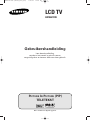 1
1
-
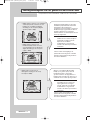 2
2
-
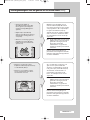 3
3
-
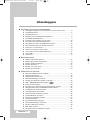 4
4
-
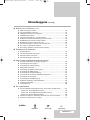 5
5
-
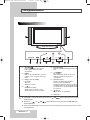 6
6
-
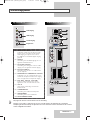 7
7
-
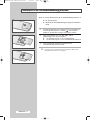 8
8
-
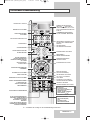 9
9
-
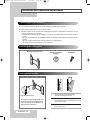 10
10
-
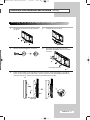 11
11
-
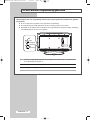 12
12
-
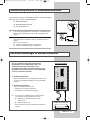 13
13
-
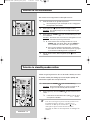 14
14
-
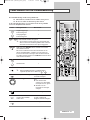 15
15
-
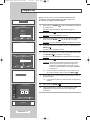 16
16
-
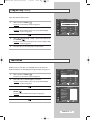 17
17
-
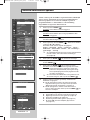 18
18
-
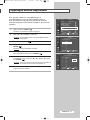 19
19
-
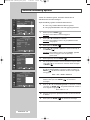 20
20
-
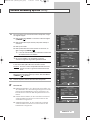 21
21
-
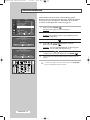 22
22
-
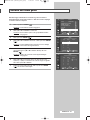 23
23
-
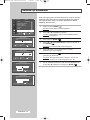 24
24
-
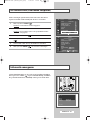 25
25
-
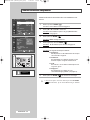 26
26
-
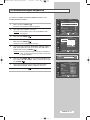 27
27
-
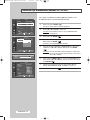 28
28
-
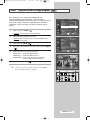 29
29
-
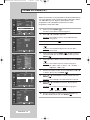 30
30
-
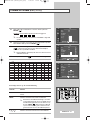 31
31
-
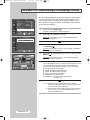 32
32
-
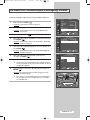 33
33
-
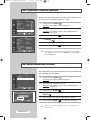 34
34
-
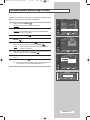 35
35
-
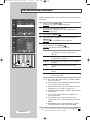 36
36
-
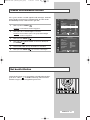 37
37
-
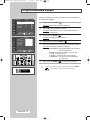 38
38
-
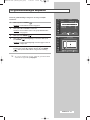 39
39
-
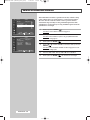 40
40
-
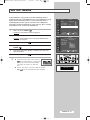 41
41
-
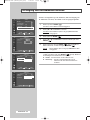 42
42
-
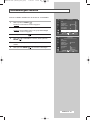 43
43
-
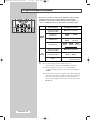 44
44
-
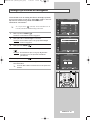 45
45
-
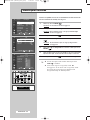 46
46
-
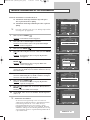 47
47
-
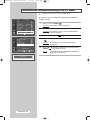 48
48
-
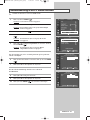 49
49
-
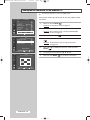 50
50
-
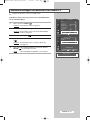 51
51
-
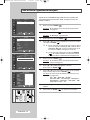 52
52
-
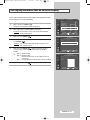 53
53
-
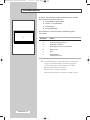 54
54
-
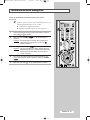 55
55
-
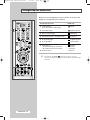 56
56
-
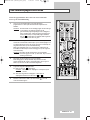 57
57
-
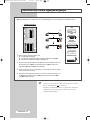 58
58
-
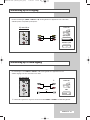 59
59
-
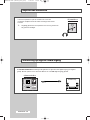 60
60
-
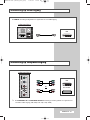 61
61
-
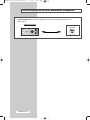 62
62
-
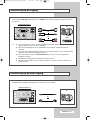 63
63
-
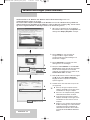 64
64
-
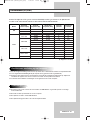 65
65
-
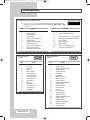 66
66
-
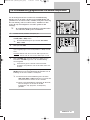 67
67
-
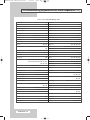 68
68
-
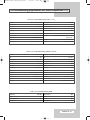 69
69
-
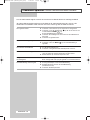 70
70
-
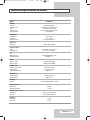 71
71
-
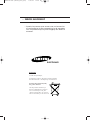 72
72